12MK-8IPE1K4-4001
|
|
|
- 영호 인
- 5 years ago
- Views:
Transcription
1 GA-8IPE1000 시리즈 Intel Pentium 4 프로세서메인보드 사용자매뉴얼 Rev MK-8IPE1K4-4001
2
3 Copyright 2004 GIGA-BYTE TECHNOLOGY CO., LTD. 모든권리를보유함. 이매뉴얼에서언급된등록상표들은합법적으로등록된해당사의소유입니다. 주의이제품에제공된기록문서는 Gigabyte 의자산입니다. 이매뉴얼의어느부분이라도 Gigabyte 의서면상의허가없이어떠한형태로든복제, 복사, 번역또는배포되어서안됩니다. 규격과기능은사전통고없이변경될수있습니다. 제품매뉴얼분류이제품의사용에도움이되도록 Gigabyte 에서는다음과같이사용자매뉴얼을분류했습니다 : 빠른설치를하려면, 제품에동봉된 하드웨어설치가이드 를참조하십시오. 자세한제품정보및규격을알려면, 제품사용자매뉴얼 을주의해서읽으십시오. Gigabyte 만의유일한특징에관한상세한정보는 Gigabyte 웹사이트의 Technology Guide 에서참조하시고필요한정보를다운로드받으십시오. 제품에대한더자세한정보를얻으려면, Gigabyte 의웹사이트 ( 또는 를방문하십시오.
4 목록 GA-8IPE1000 시리즈메인보드구조... 6 블럭다이어그램... 7 제 1 장하드웨어설치 설치전에고려할사항 특징요약 CPU 및방열판의설치 CPU 설치 방열판설치 메모리설치 확장카드설치 I/O 후면패널소개 커넥터소개 제 2 장 BIOS 설정 메인메뉴 ( 예 : BIOS Ver.: E8) Standard CMOS Features Advanced BIOS Features Integrated Peripherals Power Management Setup PnP/PCI Configurations PC Health Status Frequency/Voltage Control Load Fail-Safe Defaults Load Optimized Defaults Set Supervisor/User Password Save & Exit Setup Exit Without Saving
5 제 3장드라이버설치 칩셋드라이버설치 (Install Chipset Drivers) 소프트웨어응용프로그램 (Software Application) 소프트웨어정보 (Software Information) 하드웨어정보 (Hardware Information) 문의처 (Contact Us) 제 4 장부록 기가바이트만의소프트웨어유틸리티 Xpress Recovery 소개 BIOS 업데이트방법소개 /4-/6-/8- 채널오디오기능소개 문제해결
6 GA-8IPE1000 시리즈메인보드구조 GA-8IPE1000-G (REV 4.X) 에만해당. GA-8IPE1000-L 에만해당
7 블럭다이어그램 GA-8IPE1000-G (REV 4.X) 에만해당. GA-8IPE1000-L 에만해당
8 - 8 -
9 제 1장하드웨어설치 1-1 설치전에고려할사항 컴퓨터준비하기마더보드에는수많은미세한전기회로와부품이들어있으며, 정전기방전 (ESD) 으로인해손상될수있습니다. 그러므로, 설치전에아래의지침을따르시기바랍니다. 1. 컴퓨터를끄고전원코드를뽑으십시오. 2. 마더보드를취급할때, 금속선이나커넥터에닿지않도록하십시오. 3. 전자부품 (CPU, RAM) 을취급할때는정전기방전 (ESD) 커프를착용하십시오. 4. 전자부품의설치에앞서, 이들부품을정전기방지패드에올려놓거나정전차폐용기안에놓아두십시오. 5. 전원공급커넥터를마더보드에서뽑기전에, 전원공급기스위치가꺼진상태인지확인하십시오. 설치주의사항 1. 설치에앞서, 마더보드위에붙은스티커 ( 시리얼 No. 등 ) 를제거하지마십시오. 스티커 ( 시리얼 No. 등 ) 는보증확인을위해필요합니다. 2. 마더보드또는다른하드웨어를설치하기전에, 먼저제공된매뉴얼의설명을주의깊게읽기바랍니다. 3. 제품을사용하기전에, 모든케이블들과전원커넥터들이연결되었는지확인하십시오. 4. 마더보드의손상을방지하기위해, 나사를마더보드의회로나부품과접촉하지않도록하십시오. 5. 쓰고남은나사또는금속부품이마더보드위나컴퓨터케이스안에남아있는지확인하십시오. 6. 컴퓨터시스템을평탄하지않은바닥에놓지마십시오. 7. 설치하는도중에컴퓨터전원을켜면, 사용자의신체적위험뿐만아니라시스템구성부품에손상을가져올수있습니다. 8. 설치순서또는제품사용과관련해서이해가안되거나문제가생기면, 인증된컴퓨터기술자에게문의하십시오. 비보증의사례 1. 자연재해, 사고또는인위적인원인에의한손상. 2. 사용자매뉴얼에서권유한조건을위반한결과로인한손상. 3. 부적절한설치로인한손상. 4. 인증되지않은구성부품의사용으로인한손상. 5. 권장매개변수를초과사용하여생긴손상. 6. 승인되지않은 Gigabyte 제품으로판명된제품. 한국어 Italiano Deutsch Español 하드웨어설치
10 Deutsch Italiano 한국어 1-2 특징요약 메인보드 GA-8IPE1000-G 또는 GA-8IPE1000-L 또는 GA-8IPE1000 CPU HT 기술의 Intel Pentium 4 (Northwood, Prescott) 용 Socket /533/400MHz FSB 지원 CPU 에따른 L2 캐시칩셋 노스브리지 : Intel 865PE 칩셋 사우스브리지 : Intel ICH5 메모리 4 DDR DIMM 메모리슬롯 ( 최대 4GB 메모리지원 ) ( 주의 ) 슬롯 IDE 커넥션 FDD 커넥션온보드 SATA Peripherals 내장 ( 기가비트 ) LAN 온보드오디오 듀얼채널 DDR400/333/266 DIMM 지원 2.5V DDR DIMM 지원 1 AGP 슬롯으로 8X/4X (1.5V) 모드지원 5 PCI 슬롯 IDE 커넥션 2개 (UDMA 33/ATA 66/ATA 100), 4 개의 IDE 장치연결가능 FDD 커넥션 1개, 2 개의 FDD 장치연결가능 2 시리얼 ATA 포트 : ICH5 (SATA0, SATA1) 1 병렬포트 Normal/EPP/ECP 모드지원 2 직렬포트 (COMA 및 COMB) 8 USB 2.0/1.1 포트 ( 케이블사용 : 후면 : 4 개, 전면 : 4 개 ) 1 전면오디오커넥터 1 IR 커넥터 1 PS/2 키보드포트 1 PS/2 마우스포트 내장 RTL8110S 칩 (10/100/1000 Mbit) 내장 RTL8110C 칩 (10/100 Mbit) 1 RJ45 포트 ALC850 CODEC (UAJ) 잭센스기능지원 (JACK Sense) 2 / 4 / 6 / 8 채널오디오지원 ( 기본 2 / 4 / 6 채널지원 ) Line In; Line Out; MIC 지원 서라운드후방스피커 ( 옵션사양 : 8CH 서라운드키트 ) SPDIF In/Out 커넥션 CD In / 게임커넥터 Español ( 참고 ) 일반적인현 PC architecture 로인해, 메모리의일정량을시스템에사용하기위해남겨놓아야하므로실제메모리크기는공인된양보다작습니다. 예를들면, 4GB 의메모리는시스템이시작하는중 (POST) 에 3.xxGB 메모리로표시됩니다. GA-8IPE1000-G (REV 4.X) 에만해당. GA-8IPE1000-L 에만해당. GA-8IPE1000 시리즈메인보드
11 I/O 제어하드웨어모니터링 BIOS 추가기능 오버클러킹 규격 SMSC LPC47M997-NR 시스템전압감지 CPU 온도감지 CPU / 시스템팬속도감지 Licensed AWARD BIOS 의사용 Q-Flash 지원 EasyTune 5 지원 BIOS 를통한다양한전압조절지원 (CPU/AGP/DDR) BIOS 를통한다양한클럭조절지원 (CPU/AGP/DDR/PCI) ATX 규격, 30.5cm x 22cm 한국어 Italiano Deutsch Español 하드웨어설치
12 한국어 1-3 CPU 및방열판의설치 경고 CPU 를설치하기전에, 다음의사항들을따르십시오 : 1. 마더보드가지원하는 CPU 인지정확히확인하십시오. 2. CPU 의들어간한쪽모서리를주의하십시오. CPU 를잘못된방향으로설치하면, CPU 가올바로삽입되지않습니다. 이럴경우, CPU 의삽입방향을바꾸십시오. 3. CPU 와 CPU 방열판사이에써멀 - 그리스를바르십시오. 4. 시스템사용에앞서 CPU 에 CPU 방열판이설치되었는지확인하십시오. 그렇지않으면, 과열로인해 CPU 에영구적인손상이일어날수있습니다. 5. 프로세서스펙에따라 CPU 호스트주파수를설정하십시오. 시스템버스주파수를하드웨어표준스펙이상으로설정하지마십시오. 비표준스펙은주변장치에대한표준스펙에부합하지않습니다. 주파수를적정규격이상으로설정하고자하면, CPU, 그래픽카드, 메모리, 하드드라이브등의하드웨어규격에따라설정하십시오. Italiano 참고 HT 기능요구사양 : 사용자의컴퓨터시스템에서하이퍼스레딩 (Hyper-Threading) 기술의기능을사용하려면, 다음의모든구성요소가필요합니다 : - CPU: HT 기술을지원하는 Intel Pentium 4 프로세서 - 칩셋 : HT 기술을지원하는 Intel 칩셋 - BIOS: HT 기술지원및사용이가능한 BIOS - OS: HT 기술을위한최적화된운영체제 CPU 설치 소켓레버 그림 1 90 도각도에서레버위치. Deutsch 그림 2 금색의삼각형이 CPU 의한쪽모서리에있습니다. 이모서리를 CPU 레버에옆의소켓모서리에맞추십시오. CPU 핀이구멍에확실히맞도록유의해서 CPU 를제위치에올려놓으십시오. CPU 가소켓에제대로들어가면, CPU 의중앙을한손가락으로누르고, 금속레버를천천히눌러서원래의위치에놓으십시오. 경고 CPU 를설치할때는특별히주의하십시오. CPU 의위치가틀리면들어가지않습니다. 억지로힘을주지말고 CPU 의위치를변경하십시오. Español GA-8IPE1000 시리즈메인보드
13 1-3-2 방열판설치 참고 그림 1 방열판을설치하기전에, 먼저 CPU 의표면에써멀그리스를바르십시오. 모든방열판구성부품을설치하십시오 ( 설치에관한상세한정보는방열판매뉴얼을참조하십시오 ). 그림 2 CPU 쿨링을위해 CPU 방열판전원커넥터를마더보드위의 CPU_FAN 커넥터에연결함으로 CPU 방열판설치를마무리하십시오. 방열연고가굳어서방열판이 CPU 에들러붙을수가있습니다. 이러한경우를방지하기위해, 열분산과방열판제거시의보호를위해방열연고보다열처리테잎의사용을권장합니다. 한국어 Italiano Deutsch Español 하드웨어설치
14 한국어 1-4 메모리설치 경고 메모리모듈을설치하기전에, 다음의조건들을따르십시오. 1. 사용되는메모리가메인보드에서지원하는지확인하십시오. 메모리는동일용량, 사양및브랜드를사용을권장합니다. 2. 메모리모듈을설치하거나제거하기전에, 하드웨어의손상을방지하기위해컴퓨터의전원이꺼졌는지확인하십시오. 3. 메모리모듈은아주간단히삽입할수있도록설계되었습니다. 메모리모듈은오직한방향으로만설치할수있습니다. 모듈이삽입되지않으면, 방향을바꿔서삽입하십시오. 메인보드는 DDR 메모리모듈을지원하며, BIOS 는자동으로메모리용량과사양을인식합니다. 메모리모듈은한쪽방향으로만삽입할수있도록설계되어있습니다. 사용되는메모리용량은각슬롯마다다를수있습니다. Español Italiano Deutsch 노치 그림 1 DIMM 소켓에는홈이하나있어서, DIMM 메모리모듈은오직한방향으로삽입할수있습니다. DIMM 메모리모듈을수직으로 DIMM 소켓에삽입한다음, 아래로누르십시오. 그림 2 DIMM 소켓의양끝에있는플라스틱클립을걸어서 DIMM 모듈을고정시키십시오. DIMM 모듈을제거하려면, 설치과정의반대순서로실행하십시오. GA-8IPE1000 시리즈메인보드
15 듀얼채널 DDR GA-8IPE1000 시리즈시리즈는듀얼채널기술을지원합니다. 듀얼채널기술을사용한후에, 메모리버스의대역폭은두배로늘어최대 6.4GB/s (DDR400) 또는 5.3GB/s (DDR333) 가됩니다. GA-8IPE1000 시리즈에는 4 개의 DIMM 소켓이있으며, 각채널은다음과같이두개의 DIMM 이있습니다 : 채널 A: DDR 1, DDR 2 채널 B: DDR 3, DDR 4 듀얼채널기술을사용하려면, Intel 칩셋사양의제한및한계에기인한다음의설명에유의하십시오. 1. 한개의 DDR 메모리모듈이설치되었다면, 듀얼채널메모리를사용할수없습니다. 2. 두개의 DDR 메모리모듈 ( 동일저장용량 ) 을설치했다면, 듀얼채널메모리를사용하기위해, 한개는반드시채널 A 슬롯, 또다른하나는채널 B 슬롯에설치해야합니다. 두개의 DDR 메모리모듈을동일한채널에설치하면듀얼채널메모리기능을사용할수없습니다. 3. 네개의 DDR 메모리모듈을설치했다면, 듀얼채널메모리를사용할수있고, BIOS 에서모든 DDR 메모리모듈을탐지하도록동일저장용량의메모리를사용하십시오. 듀얼채널기술의작동을위해두개의 DDR 메모리모듈을각각의채널에같은색깔의 DIMM 에끼워야합니다. 다음표는듀얼채널기술조합입니다 : (DS: 양면, SS: 단면 ) DDR 1 DDR 2 DDR 3 DDR 4 2 메모리모듈 DS/SS X DS/SS X X DS/SS X DS/SS 4 메모리모듈 DS/SS DS/SS DS/SS DS/SS 한국어 Italiano Deutsch Español 하드웨어설치
16 한국어 1-5 확장카드설치 아래의순서에따라확장카드를설치할수있습니다 : 1. 확장카드를컴퓨터에설치하기전에해당확장카드의사용지침을읽으십시오. 2. 컴퓨터의케이스커버를열고, 나사및슬롯브래킷을제거하십시오. 3. 확장카드를메인보드위의확장슬롯에단단히눌러끼우십시오. 4. 카드의금속접촉부분이슬롯안에제대로끼워졌는지확인하십시오. 5. 확장카드의슬롯브래킷을나사못으로안전하게고정시키십시오. 6. 컴퓨터의케이스커버를닫으십시오. 7. 컴퓨터의전원을켜고, 필요하다면 BIOS 에서확장카드의 BIOS 유틸리티를 설정하십시오. 8. 운영체제에서해당드라이버를설치하십시오. AGP VGA 카드설치하기 : Deutsch Español Italiano 경고 VGA 카드를설치하거나제거할때, AGP 슬롯의끝에있는작은하얀당김막대를조심해서당기십시오. VGA 카드를내장 AGP 슬롯에정렬하고, 슬롯에단단히눌러끼우십시오. VGA 카드가작은하얀당김막대로고정되었는지확인하십시오. GA-8IPE1000 시리즈메인보드
17 1-6 I/O 후면패널소개 참고 PS/2 키보드및 PS/2 마우스커넥터 PS/2 포트키보드와마우스를설치하려면, 마우스는위쪽포트 ( 녹색 ), 키보드는아래쪽포트 ( 자주색 ) 에연결하십시오. USB 포트장치 ( 들 ) 를 USB 커넥터에연결하기전에, USB 키보드, 마우스, 스캐너, ZIP, 스피커 등과같은장치들을확인하십시오. 표준 USB 인터페이스를사용합니다. 또한운영체제에서 USB 커넥터를지원하는지확인하십시오. 운영체제에서 USB 컨트롤러를지원하지않는다면, 사용가능한패치또는드라이버업그레이드에관해서는운영체제판매상에문의하십시오. 더자세한정보는운영체제또는장치 ( 들 ) 판매처에문의하십시오. 병렬포트병렬포트는프린터, 스캐너및기타주변장치를연결할수있습니다. COMA / COMB ( 직렬포트 ) 직렬기본마우스또는데이터처리장치에연결. LAN 포트 제공되는인터넷연결은데이터전송속도 10/100/1000Mbps 의 Gigabit Ethernet 입니다. LAN 포트 제공되는인터넷연결은데이터전송속도 10/100Mbps 의빠른 Ethernet 입니다. Line In CD-ROM, 워크맨과같은장치는 Line-In 잭에연결합니다. Line Out 스테레오스피커또는이어폰을이커넥터에연결하십시오. MIC In 마이크폰을 MIC In 잭에연결할수있습니다. 2-/4-/6-/8- 채널오디오기능을구성하기위해오디오소프트웨어를사용할수있습니다. GA-8IPE1000-G (REV 4.X) 에만해당. GA-8IPE1000-L 에만해당. 한국어 Italiano Deutsch Español 하드웨어설치
18 한국어 1-7 커넥터소개 Deutsch Español Italiano 1) ATX_12V 11) F_AUDIO 2) ATX (Power Connector) 12) CD_IN 3) CPU_FAN 13) SUR_CEN 4) SYS_FAN 14) SPDIF_IO 5) FDD 15) F_USB1 / F_USB2 6) IDE1 / IDE2 16) IR 7) SATA0 / SATA1 17) GAME 8) PWR_LED 18) INFO_LINK 9) BATTERY 19) CLR_CMOS 10) F_PANEL GA-8IPE1000 시리즈메인보드
19 1/2) ATX_12V/ATX ( 전원커넥터 ) 전원커넥터를통해전원공급기는충분하고안정적인전력을마더보드위의모든구성요소에공급합니다. 전원커넥터를연결하기전에, 모든구성요소와장치들이올바르게설치되었는지확인하십시오. 전원커넥터를마더보드상의제자리에맞추고단단히연결하십시오. ATX_12V 전원커넥터는주로 CPU 에전력을공급합니다. ATX_12V 전원커넥터가연결되지않으면, 시스템은부팅되지않습니다. 경고! 시스템에서필요한전압을사용할수있는전원공급기를사용하십시오. 전원공급기는고전력소비에도견딜수있는제품 ( 정격 300W 이상권장 ) 을사용하십시오. 필요한전력을공급하지못하는전원공급기를사용하면, 시스템이불안정해지거나시스템을시작할수없습니다. 핀정의번호 1 GND 2 GND 3 +12V 4 +12V 핀정의번호 1 3.3V 2 3.3V 3 GND 4 VCC 5 GND 6 VCC 7 GND 8 Power Good 9 5V SB ( 대기 +5V) V V 12-12V 13 GND 14 PS_ON (soft on/off) 15 GND 16 GND 17 GND 18-5V 19 VCC 20 VCC 한국어 Italiano Deutsch Español 하드웨어설치
20 한국어 3/4) CPU_FAN / SYS_FAN ( 냉각팬전원커넥터 ) 냉각팬전원커넥터는 3-핀전원커넥터를통해 +12V 전압을공급하고, 완벽한연결이되도록설계되어있습니다. 대부분의냉각팬은전선의색상을구분하여설계합니다. 붉은색의전선은양극의 +12V 전압을필요로합니다. 흑색커넥터전선은접지 (GND) 전선입니다. ( 비정상적인환경또는과열로인한손상으로부터 CPU 를보호하려면 CPU 냉각기의올바른설치가중요합니다.) 경고! CPU 의과열과고장을방지하려면 CPU 팬에전원을접속하십시오. Italiano 핀정의번호 1 GND 2 +12V 3 신호 Deutsch 5) FDD (FDD 플로피 ) FDD 케이블로 FDD 커넥터와 FDD 드라이브를연결하십시오. 지원되는 FDD 드라이브의타입은 360KB, 720KB, 1.2MB, 1.44MB 및 2.88MB 입니다. 빨간색전원커넥터와이어를핀 1 위치에연결하십시오. Español GA-8IPE1000 시리즈메인보드
21 6) IDE1/IDE2 (IDE 커넥터 ) 1 개의 IDE 커넥터를통해 1개의 IDE 장치를컴퓨터에연결하십시오. 1 개의 IDE 커넥터는 1개의 IDE 케이블을연결할수있으며, 1 개의 IDE 케이블은 2개의 IDE 장치를연결할수있습니다 ( 하드드라이브또는광학드라이브 ). 2 개의 IDE 장치를연결하려면, IDE 장치의점퍼를하나는마스터, 다른하나는슬래이브로설정하십시오 ( 설정에관한정보는 IDE 장치에관한지침을참조하십시오 ). 7) SATA0/SATA1 ( 시리얼 ATA 커넥터 ) 시리얼 ATA 는 150MB/s 전송속도를제공할수있습니다. 시리얼 ATA 와올바른작동을위한드라이버설치는 BIOS 설정을참조하십시오. 핀정의번호 1 GND 2 TXP 3 TXN 4 GND 5 RXN 6 RXP 7 GND 한국어 Italiano Deutsch Español 하드웨어설치
22 한국어 8) PWR_LED PWR_LED 는시스템이켜지거나꺼진상태를나타내는시스템전원표시기에연결되어있으며, 시스템이대기모드로들어가면깜박거립니다. 핀정의번호 1 MPD+ 2 MPD- 3 MPD- Italiano 9) BATTERY Deutsch Español 잘못된배터리의교체는폭발의위험이있습니다. 제조업체에서권장하는동일하거나동등한타입으로만교체하십시오. 사용완료한배터리의처리는제조업체의지침에따르십시오. 만일사용자가 CMOS 를초기화하려면 1. 컴퓨터전원을끄고전원코드를뽑으십시오. 2. 배터리를제거하고약 30 초동안기다리십시오. 3. 배터리를다시설치하십시오. 4. 전원코드를꽂은다음컴퓨터의전원을켜십시오. GA-8IPE1000 시리즈메인보드
23 10) F_PANEL ( 전면패널점퍼 ) 컴퓨터본체앞면의전원 LED, PC 스피커, 리셋스위치및전원스위치등을아래의핀정렬그림에따라 F_PANEL 커넥터에연결하십시오. MSG ( 메시지 LED/ 전원 / 슬립 LED / 노란색 ) PW ( 리셋스위치 / 빨간색 ) SPEAK ( 스피커커넥터 / 주황색 ) HD (IDE 하드디스크작동 LED / 파란색 ) RES ( 리셋스위치 / 녹색 ) NC ( 자주색 ) 메시지 LED/ 전원 / 슬립 LED IDE 하드디스크작동 LED 리셋스위치 리셋스위치 Pin 1: LED 양극 (+) Pin 2: LED 음극 (-) 스피커커넥터 Open ( 오픈 ): 일반작동 Close: 전원켬 / 끔 Pin 1: 전원 (+) Pin 2 - Pin 3: NC Pin 4: 신호 (-) Pin 1: LED 양극 (+) Pin 2: LED 음극 (-) Open ( 오픈 ): 일반작동 Close: 하드웨어시스템리셋 NC 한국어 Italiano Deutsch Español 하드웨어설치
24 Italiano 한국어 11) F_AUDIO ( 앞면오디오커넥터 ) 프런트오디오커넥터를사용하려면, 반드시 5-6, 9-10 점퍼를제거해야합니다. 프런트오디오헤더를활용하려면, 컴퓨터본체에반드시프런트오디오커넥터가있어야합니다. 또한케이블의핀배열이 MB 헤더의핀배열과같은지도확인하십시오. 구입한케이스의프런트오디오커넥터지원에관한문의는판매상에연락하십시오. 특별히주의할점은, 사운드의재생에서는프런트오디오커넥터이든리어오디오커넥터이든모두사용이가능합니다. 핀정의번호 1 MIC 2 GND 3 MIC_BIAS 4 전원 5 프런트오디오 (R) 6 리어오디오 (R) 7 예비용 8 No Pin 9 프런트오디오 (L) 10 리어오디오 (L) 12) CD_IN (CD In 커넥터 ) CD-ROM 또는 DVD-ROM 오디오출력을커넥터에연결합니다. Deutsch 핀정의번호 1 CD-L 2 GND 3 GND 4 CD-R Español GA-8IPE1000 시리즈메인보드
25 13) SUR_CEN ( 서라운드센터커넥터 ) 옵션품목인 SUR_CEN 케이블의구매에대해서는제이씨현시스템고객센터 ( ) 에문의하십시오. 핀정의번호 1 SUR OUTL 2 SUR OUTR 3 GND 4 No Pin 5 CENTER_OUT 6 BASS_OUT 7 AUX_L 8 AUX_R 14) SPDIF_IO (SPDIF In/Out 커넥터 ) SPDIF 출력은디지털오디오를외장스피커로, 압축된 AC3 데이터를외장돌비디지털디코더로제공할수있습니다. 이기능은스테레오시스템에디지털입력기능이있을때만사용이가능합니다. SPDIF_IO 커넥터의극성에주의하십시오. SPDIF 케이블을연결할때핀배열을확인하십시오. 케이블과커넥터간의잘못된연결로장치가작동하지않거나, 심지어손상을입을수있습니다. 옵션품목인 SPDIF_IO 케이블의구매는제이씨현시스템고객센터 ( ) 에문의하십시오. 핀정의번호 1 VCC 2 No Pin 3 SPDIF 4 SPDIFI 5 GND 6 GND 한국어 Italiano Deutsch Español 하드웨어설치
26 Italiano 한국어 15) F_USB1 / F_USB2 ( 전면 USB 커넥터 ) 전면 USB 커넥터의극성에주의하십시오. 핀배열에주의하십시오. 전면 USB 케이블을연결하는동안, 케이블과커넥터사이의잘못된연결로장치가올바로작동하지않거나손상을입을수도있습니다. 옵션인전면 USB 케이블은제이씨현시스템고객센터 ( ) 에문의하십시오. 핀정의번호 1 전원 2 전원 3 USB DX- 4 USB Dy- 5 USB DX+ 6 USB Dy+ 7 GND 8 GND 9 No Pin 10 NC 16) IR IR 을연결할때 IR 커넥터의극성에주의하십시오. 옵션인 IR 장치에관해서는제이씨현시스템고객센터 ( ) 에문의하십시오. Deutsch 핀정의번호 1 VCC 2 No Pin 3 IR RX 4 GND 5 IR TX Español GA-8IPE1000 시리즈메인보드
27 17) GAME ( 게임커넥터 ) 이커넥터는조이스틱, MIDI 키보드및오디오관련장치를지원합니다. 핀정의번호 1 VCC 2 GRX1_R 3 GND 4 GPSA2 5 VCC 6 GPX2_R 7 GPY2_R 8 MSI_R 9 GPSA1 10 GND 11 GPY1_R 12 VCC 13 GPSB1 14 MSO_R 15 GPSB2 16 No Pin 18) INFO_LINK 이커넥터로추가기능을제공하는일부외장장치에연결할수있습니다. 핀정의번호 1 SMBCLK 2 VCC 3 SMBDATA 4 GPIO 5 GND 6 GND 7 No Pin 8 NC 9 +12V V 한국어 Italiano Deutsch Español 하드웨어설치
28 한국어 19) CLR_CMOS (CMOS 삭제 ) 이점퍼로 CMOS 데이터를삭제하여초기기본값으로설정할수있습니다. CMOS 를삭제하려면, 1-2 핀을일시적으로쇼트 ( 핀과핀을점퍼를이용하여연결 ) 시키면됩니다. 이점퍼의잘못된사용을방지하기위해 점퍼 를제공하지않는것을기본으로합니다. Open ( 오픈 ): 일반 쇼트 : CMOS 삭제 Español Deutsch Italiano GA-8IPE1000 시리즈메인보드
29 제 2 장 BIOS 설정 BIOS ( 기본입력과출력시스템 ) 에는 CMOS SETUP 유틸리티가포함되어있어서사용자가필요한설정을구성하거나일부시스템기능을활성화할수있습니다. CMOS SETUP 은마더보드의 CMOS SRAM 에구성을저장합니다. 전원이꺼지면, 마더보드의배터리에서필요한전원을 CMOS SRAM 에공급합니다. 전원이켜지면, BIOS POST (Power-On Self Test) 동안에 <Del> 키를눌러 CMOS SETUP 화면으로이동합니다. Ctrl+F1 을눌러고급 BIOS 설정화면으로들어갈수있습니다. BIOS 를처음으로설정할때, BIOS 를원래의설정으로재설정할필요가있을경우를위해현재의 BIOS 를디스크에저장하십시오. 새 BIOS 로업그레이드하려면, GIGABYTE 의 Q-Flash 유틸리티를사용할수있습니다. Q-Flash 로운영체제에들어가지않고도 BIOS 는윈도우기본유틸리티로 BIOS 를업그레이드하기전에 DOS 로부팅을할필요가없으며, 인터넷에서직접다운로드하고 BIOS 를업데이트합니다. 제어키 < >< >< >< > 선택항목으로이동 <Enter> 항목선택 <Esc> 메인메뉴 - CMOS 현재페이지설정메뉴및옵션페이지설정 메뉴에변경사항을저장하지않고나가기 - 현재페이지를 종료하고메인메뉴로되돌아가기 <Page Up> 설정값을높이거나또는설정변경하기 <Page Down> 설정값을낮추거나또는설정변경하기 <F1> 일반적인도움말로오직현재페이지설정메뉴와옵션페이지 설정메뉴에만적용 <F2> 항목도움말 <F5> CMOS 에서이전 CMOS 값으로복귀, 오직옵션페이지설정메뉴 에만적용 <F6> BIOS 기본표에서 File-safe CMOS 기본값을로드 <F7> 최적의설정값로드 <F8> Q-Flash 유틸리 <F9> 시스템정보 <F10> 모든 CMOS 변경사항을저장, 오직메인메뉴에만적용 메인메뉴선택한설정기능의온라인설명이화면의아래에나타납니다. 현재페이지설정메뉴 / 옵션페이지설정메뉴 F1 키를누르면작은도움말창이나타나며사용하기에적합한키나선택한항목에가능한선택을설명합니다. <Esc> 키를누르면도움말창에서나갑니다. 한국어 Italiano Deutsch Español BIOS 설정
30 한국어 메인메뉴 ( 예 : BIOS Ver.: E8) Award BIOS CMOS 설정유틸리티에들어가면, 메인메뉴 ( 아래그림 ) 이화면에나타납니다. 화살키를사용하여항목사이에서선택을하고 <Enter> 를눌러하위매뉴에들어가십시오. Italiano 참고 원하는설정을발견하지못하면, Ctrl+F1 을눌러감춰진고급옵션을탐색하십시오. Standard CMOS Features 시스템기본설정에필요한기본적인바이오스항목을설정하는메뉴입니다. Advanced BIOS Features Award BIOS 의특수고급기능및세부적인설정을설정하는메뉴입니다. Integrated Peripherals 모든온보드주변장치에대한설정을하는메뉴입니다. Deutsch Power Management Setup 절전및전원기능항목을총괄하는메뉴입니다. PnP/PCI Configuration PCI & PnP ISA 리소스환경설정을총괄하는메뉴입니다. PC Health Status 시스템온도, 전압, 팬, 속도자동감지기능을설정하는메뉴입니다. Frequency/Voltage Control CPU 의클럭과주파수배율등을제어하는메뉴입니다. Load Fail-Safe Defaults Fail-Safe 기본값으로시스템이안전하게작동할수있도록기본적인시스템매개변수값을로드할수있습니다. Español GA-8IPE1000 시리즈메인보드
31 Load Optimized Defaults 최적의값으로시스템이최상의설정으로동작을할수있는시스템매개변수값을로드합니다. Set Supervisor Password 암호를변경, 설정또는비활성화할수있습니다. 이설정에서시스템과설정또는설정에만액세스하는것을제한할수있습니다. Set User Password 암호를변경, 설정또는비활성화할수있습니다. 이설정에서시스템에액세스하는것을제한할수있습니다. Save & Exit Setup 설정한 CMOS 값을저장하고설정을종료합니다. Exit Without Saving 모든변경한 CMOS 값을저장하지않고설정을종료합니다. 한국어 Italiano Deutsch Español BIOS 설정
32 한국어 2-1 Standard CMOS Features Italiano Deutsch Español Date 날짜형식은 <week>, <month>, <day>, <year> 입니다. Week 주, 월 ~ 일요일, 표시는 BIOS 에의해결정됩니다. Month 월, 1 월 ~ 12 월 Day 일, 1 ~ 31 ( 또는각달의마지막날 ) Year 년, 1999 년 ~ 2098 년 Time 시간의형식은 <hour> <minute> <second> 입니다. 시간은 24 시간제를기본으로계산합니다. 예 : 오후 1시는 13:00:00 입니다. IDE Channel 0 Master, Slave / IDE Channel 1 Master, Slave IDE HDD Auto-Detection 자동으로장치탐지옵션을선택하려면 Enter 를누르십시오. IDE Channel 0/1 Master/Slave IDE 장치설정. 세방식중하나를사용할수있습니다 : Auto BIOS 는 POST( 기본설정 ) 동안에자동으로 IDE 장치를탐지할수있습니다. ( 기본값 ) None IDE 장치를사용하지않고시스템에서자동탐지단계를생략하여보다빠른시스템시작을하려면이옵션을선택하십시오. Manual 사용자가수동으로알맞은설정을입력할수있습니다. Access Mode 이모드를사용하여하드드라이브의액세스모드를설정합니다. 선택가능옵션 : CHS/LBA/Large/Auto ( 기본설정 : 자동 ) 하드드라이브정보는드라이브케이스바깥면에부착되어있습니다. 이정보를기초로적합한옵션을입력하십시오. Cylinder 실린더수 Head 헤드수 Precomp 쓰기보정실린더수 Landing Zone 랜딩존 Sector 섹터수하드디스크가설치되지않았다면, NONE 를선택하고 <Enter> 를누르십시오. GA-8IPE1000 시리즈메인보드
33 Drive A / Drive B 이카테고리에서는컴퓨터에설치된플로피디스크드라이브 A 또는드라이브 B 의타입을분별합니다. None 설치된플로피드라이브가없음 360K, 인치 PC-타입표준드라이브 ; 360Kb 용량. 1.2M, 인치 AT-타입고밀도드라이브 ; 1.2Mb 용량 (3 모드가가능한경우에 3.5 인치 ). 720K, 인치양면드라이브 ; 720Kb 용량 1.44M, 인치양면드라이브 ; 1.44Mb 용량. 2.88M, 인치양면드라이브 ; 2.88Mb 용량. Floppy 3 Mode Support (for Japan Area) Disabled 일반플로피드라이브. ( 기본값 ) Drive A 드라이브 A는 3 모드플로피드라이브. Drive B 드라이브 B는 3 모드플로피드라이브. Both 드라이브 A와 B는 3 모드플로피드라이브. Halt on 이카테고리에서는전원인가시에오류가발견되면컴퓨터를중지시킬것인지를결정합니다. No Errors 어떠한오류가발견되어도시스템부팅이중지되지않음. All Errors BIOS 의모든오류 ( 치명적 or 치명적이지않은오류 ) 에시스템이중지됨. All, But Keyboard 키보드오류에는시스템부팅이중지되지않음 ; 기타모든오류가생기면중지함. ( 기본값 ) All, But Diskette 디스크오류에는시스템부팅이중지되지않음 ; 기타모든오류가생기면중지함. All, But Disk/Key 키보드또는디스크오류에는시스템부팅이중지되지않지만, 기타모든오류가생기면중지합니다. Memory BIOS 의 POST (Power On Self Test/ 전원인가후자가검사 ) 과정시감지된내용을기초로표시합니다. Base Memory BIOS 의 POST 에서시스템에설치된기본메모리의용량을결정합니다. 기본메모리의용량은일반적으로메인보드에설치된 512K 메모리로시스템의사용을위해 512K 로하거나, 메인보드에설치된 640K 또는그이상의메모리로 640K 로합니다. Extended Memory BIOS 에서 POST 동안확장메모리용량을파악합니다. 이것은 CPU 의메모리어드레스맵에서 1MB 영역을초과하는메모리의용량입니다. Total Memory 이항목은사용되는메모리크기를표시합니다. 한국어 Italiano Deutsch Español BIOS 설정
34 한국어 2-2 Advanced BIOS Features Italiano Deutsch Español 참고 # HT 기술의 Intel Pentium 4 프로세서를설치하면시스템은자동으로탐지하고표시합니다. Hard Disk Boot Priority 온보드 ( 또는확장카드 ) SCSI, RAID 등의부팅순서를선택. < > 또는 < > 을 ( 를 ) 사용하여장치를선택하고, 목록은 <+> 를누르면위로, <-> 는아래로이동합니다. 이메뉴를종료하려면 <ESC> 를누르십시오. First / Second / Third Boot Device Floppy 플로피를첫번째부팅장치로선택. LS120 LS120 을첫번째부팅장치로선택. Hard Disk 하드디스크를첫번째부팅장치로선택. CD-ROM CD-ROM 을첫번째부팅장치로선택. ZIP ZIP 을첫번째부팅장치로선택. USB-FDD USB-FDD 을첫번째부팅장치로선택. USB-ZIP USB-ZIP 을첫번째부팅장치로선택. USB-CD-ROM USB-CDROM 을첫번째부팅장치로선택. USB-HDD USB-HDD 을첫번째부팅장치로선택. LAN LAN 을첫번째부팅장치로선택. Disabled 첫번째부팅장치를사용안함으로선택. Password Check Setup 틀린암호가입력되어도시스템사용 ( 진입 ) 은가능하지만 BIOS 설정페이지에는액세스할수없습니다. ( 기본값 ) System 틀린암호가입력되면시스템사용 ( 진입 ) 및 BIOS 설정페이지액세스가불가능합니다. CPU Hyper-Threading Enabled CPU 하이퍼스레딩기능사용함. 이기능은멀티프로세서모드지원이되는운영체제에서만작동합니다. ( 기본값 ) Disabled CPU 하이퍼스레딩기능을사용하지않음. GA-8IPE1000 시리즈메인보드
35 2-3 Integrated Peripherals On-Chip Primary PCI IDE Enabled 온보드첫번째채널 IDE 포트사용. ( 기본설정 ) Disabled 온보드첫번째채널 IDE 포트사용하지않음. On-Chip Secondary PCI IDE Enabled 온보드두번째채널 IDE 포트사용. ( 기본설정 ) Disabled 온보드두번째채널 IDE 포트사용하지않음. GA-8IPE1000-G (REV 4.X) 에만해당. GA-8IPE1000-L 에만해당. 한국어 Italiano Deutsch Español BIOS 설정
36 Español Deutsch Italiano 한국어 On-Chip SATA Disabled 온보드시리얼 ATA 기능사용안함. Auto IDE1 또는 IDE2 에연결된장치가없으면, SATA 컨트롤러는 IDE 컨트롤러로재배치됩니다. ( 기본설정 ) Manual SATA Port 0 configure as 항목에서 SATA 모드를수동으로설정합니다. SATA Port 0 configure as IDE Pri. Master SATA 컨트롤러를호환가능한모드로설정합니다. 이모드는 SATA Port 0 을 IDE Primary Master 로재배치합니다. IDE Pri. Slave SATA 컨트롤러를호환가능한모드로설정합니다. 이모드는 SATA Port 0 을 IDE Primary Slave 로재배치합니다. IDE Sec. Master SATA 컨트롤러를호환가능한모드로설정합니다. 이모드는 SATA Port 0 을 IDE Secondary Master 로재배치합니다. IDE Sec. Slave SATA 컨트롤러를호환가능한모드로설정합니다. 이모드는 SATA Port 0 을 IDE Secondary Slave 로재배치합니다. SATA Port 0 SATA 컨트롤러를원래의모드로설정합니다 ( 시리얼 ATA 모드 - SATA Port 0). 이모드는오직 Windows XP 또는최신버전에서만지원합니다. ( 기본설정 ) SATA Port 1 SATA 컨트롤러를원래의모드로설정합니다 ( 시리얼 ATA 모드 - SATA Port 1). 이모드는오직 Windows XP 또는최신버전에서만지원합니다. SATA Port 1 configure as 이설정은 SATA Port 0 configure as 항목설정에따릅니다. ( 기본설정 : SATA Port 1) USB Controller Enabled USB 콘트롤러를사용. ( 기본설정 ) Disabled USB 컨트롤러사용하지않음. USB 2.0 Controller 내장 USE 2.0 기능을사용하지않을경우선택할수있습니다. Enabled USB 2.0 콘트롤러를사용. ( 기본설정 ) Disabled USB 2.0 콘트롤러를사용하지않음. USB Keyboard Support Enabled USB 키보드지원가능. Disabled USB 키보드지원을하지않음. ( 기본설정 ) USB Mouse Support Enabled USB 마우스지원을사용. Disabled USB 마우스지원을사용하지않음. ( 기본설정 ) AC97 Audio Auto AC97 오디오기능사용. ( 기본설정 ) Disabled AC97 오디오기능사용안함. Onboard H/W LAN Enabled 내장 H/W LAN 기능을사용. ( 기본설정 ) Disabled 이기능을사용하지않음. GA-8IPE1000-G (REV 4.X) 에만해당. GA-8IPE1000-L 에만해당. GA-8IPE1000 시리즈메인보드
37 Onboard LAN Boot ROM 이기능으로내장 LAN 칩의부팅 ROM 을불러낼것인지를결정합니다. Enabled 이기능을사용. Disabled 이기능을사용하지않음. ( 기본설정 ) Onboard Serial Port 1 Auto BIOS 에서자동으로포트 1 어드레스를설정합니다. 3F8/IRQ4 내장직렬포트 1 사용및어드레스는 3F8 입니다. ( 기본설정 ) 2F8/IRQ3 내장직렬포트 1 사용및어드레스는 2F8 입니다. 3E8/IRQ4 내장직렬포트 1 사용및어드레스는 3E8 입니다. 2E8/IRQ3 내장직렬포트 1 사용및어드레스는 2E8 입니다. Disabled 내장직렬포트 1 사용하지않음. Onboard Serial Port 2 Auto BIOS 에서자동으로포트 1 어드레스를설정합니다. 3F8/IRQ4 내장직렬포트 2 사용및어드레스는 3F8 입니다. 2F8/IRQ3 내장직렬포트 2 사용및어드레스는 2F8 입니다. ( 기본설정 ) 3E8/IRQ4 내장직렬포트 2 사용및어드레스는 3E8 입니다. 2E8/IRQ3 내장직렬포트 2 사용및어드레스는 2E8 입니다. Disabled 내장직렬포트 2 사용하지않음. UART Mode Select 이항목에서내장 I/O 칩의 Infra Red (IR) 기능을결정합니다. Normal 내장 I/O chip UART 를일반모드로설정. ( 기본설정 ) IrDA 내장 I/O chip UART 를 IrDA 모드로설정. ASKIR 내장 I/O chip UART 를 ASKIR 모드로설정. UR2 Duplex Mode 이기능으로 IR 모드를선택할수있습니다. UART Mode Select 가 Normal 로설정되지않은경우, 이기능을사용할수있습니다. Half IR 기능을하프디플렉스로설정. ( 기본설정 ) Full IR 기능을풀디플렉스로설정. TxD, RxD Polarity Active UART Mode Select 가 Normal 로설정되지않은경우, 이기능을사용할수있습니다. Hi, Hi TxD, RxD polarity active 를 Hi, Hi 로설정합니다. Hi, Lo TxD, RxD polarity active 를 Hi, Lo 로설정합니다. Lo, Hi TxD, RxD polarity active 를 Lo, Hi 로설정합니다. ( 기본설정 ) Lo, Lo TxD, RxD polarity active 를 LO,Lo 로설정합니다. Use IR Pins UART Mode Select 가 Normal 로설정되지않은경우, 이기능을사용할수있습니다. RxD2, TxD2 RxD2, TxD2 를사용할수있는 IR 핀을설정합니다. IR-Rx2Tx2 IR-Rx2Tx2 를사용할수있는 IR 핀을설정합니다. ( 기본설정 ) GA-8IPE1000-G (REV 4.X) 에만해당. GA-8IPE1000-L 에만해당. 한국어 Italiano Deutsch Español BIOS 설정
38 Deutsch Italiano 한국어 Onboard Parallel port Disabled 내장 LPT 포트를사용하지않음. 378/IRQ7 내장 LPT 포트사용및어드레스는 378/IRQ7 입니다. ( 기본설정 ) 278/IRQ5 내장 LPT 포트사용및어드레스는 278/IRQ5 입니다. 3BC/IRQ7 내장 LPT 포트사용및어드레스는 3BC/IRQ7 입니다. Parallel Port Mode SPP 병렬포트를표준병렬포트 (SPP) 로사용. EPP1.9+SPP 병렬포트를 EPP(Enhanced Parallel Port)1.9 와 SPP 모드로사용합니다. ECP 병렬포트를 ECP (Extended Capabilities Port) 로사용. EPP1.9+ECP 병렬포트를 EPP (Enhanced Parallel Port) 1.9 와 ECP 모드로사용합니다. PRINTER 병렬포트를프린터포트로사용합니다. ( 기본설정 ) EPP1.7+SPP 병렬포트를 EPP (Enhanced Parallel Port) 1.7 과 SPP 모드로사용합니다. EPP1.7+ECP 병렬포트를 EPP (Enhanced Parallel Port) 1.7 와 ECP 모드로사용합니다. ECP Mode Use DMA 3 ECP Mode Use DMA 를 3로설정. ( 기본설정 ) 1 ECP Mode Use DMA 를 1로설정. Game Port Address 201 Game Port Address 를 201 로설정. ( 기본설정 ) 209 Game Port Address 를 209 로설정. Disabled 이기능을사용하지않음. Midi Port Address 330 Midi 포트어드레스를 330 으로설정. 300 Midi 포트어드레스를 300 으로설정. 290 Midi 포트어드레스를 290 으로설정. Disabled 이기능을사용하지않음. ( 기본설정 ) Midi Port IRQ 5 Midi Port IRQ 를 5로설정. 10 Midi Port IRQ 을 10 으로설정. ( 기본설정 ) Español GA-8IPE1000 시리즈메인보드
39 2-4 Power Management Setup ACPI Suspend Type S1 (POS) ACPI 일시중지타입을 S1/POS (Power On Suspend) 로설정합니다. ( 기본설정 ) S3 (STR) ACPI 일시중지타입을 S3/STR (Suspend-To-RAM) 로설정합니다. Power LED in S1 state Blinking 대기모드 (S1) 에서, 전원 LED 는깜박거립니다. ( 기본설정 ) Dual/Off 대기모드 (S1): a. 단일칼라 LED 를사용하면, 전원 LED 는꺼집니다. b. 듀얼칼라 LED 를사용하면, 전원 LED 는다른색으로변합니다. Off by Power button Instant-off 전원버튼을누르면전원이바로꺼집니다. ( 기본설정 ) Delay 4 Sec. 전원버튼을 4초동안누르면전원이꺼집니다. 4 초이내에버튼에서손을떼면대기모드로들어갑니다. AC BACK Function Soft-Off AC 전원이복원되면, 시스템은 Off 상태가됩니다. ( 기본설정 ) Full-On AC 전원이복원되면, 시스템은항상 On 상태가됩니다. Memory AC 전원이복원되면, 시스템은 AC 전원이끊어지기전의마지막상태로복귀합니다. PME Event Wake Up 이기능은 5VSB 상의최소한 1A 를제공하는 ATX 전원공급기가필요합니다. Disabled 이기능을사용하지않음. Enabled 웨이크업기능으로 PME 사용. ( 기본설정 ) Modem Ring On 모뎀을통해들어온전화로일시중지상태에서시스템을켤수있습니다. Disabled Modem Ring on 기능을사용하지않음. Enabled Modem Ring on 기능을사용. ( 기본설정 ) 한국어 Italiano Deutsch Español BIOS 설정
40 한국어 Resume by Alarm Resume by Alarm 항목을 enabled 로설정하고시스템을작동할날짜 / 시간을입력합니다. Disabled 이기능을사용하지않음. ( 기본설정 ) Enabled 알람기능을사용하여시스템켜기. RTC 알람으로전원켜기기능을사용하면아래의시간을설정할수있습니다. Date (of Month) Alarm: Everyday, 1~31 Time (hh:mm:ss) Alarm: (0~23):(0~59):(0~59) POWER ON Function Disabled 이기능을사용하지않음. ( 기본설정 ) Any KEY 아무키나눌러서시스템의전원을켭니다. Mouse 마우스의왼쪽버튼을더블클릭해서시스템의전원을켭니다. Mouse/Any KEY 아무키나누르거나마우스의왼쪽버튼을더블클릭해서시스템의전원을켭니다. Español Deutsch Italiano GA-8IPE1000 시리즈메인보드
41 2-5 PnP/PCI Configurations PCI 1/5 IRQ Assignment Auto 자동으로 IRQ 를 PCI 1/5 에배열. ( 기본설정 ) 3,4,5,7,9,10,11,12,14,15 IRQ 3, 4, 5, 7, 9, 10, 11, 12, 14, 15 를 PCI 1/5 에설정. PCI 2 IRQ Assignment Auto 자동으로 IRQ 를 PCI 2 에배열. ( 기본설정 ) 3,4,5,7,9,10,11,12,14,15 IRQ 3, 4, 5, 7, 9, 10, 11, 12, 14, 15 를 PCI 2 에설정. PCI 3 IRQ Assignment Auto 자동으로 IRQ 를 PCI 3 에배열. ( 기본설정 ) 3,4,5,7,9,10,11,12,14,15 IRQ 3, 4, 5, 7, 9, 10, 11, 12, 14, 15 를 PCI 3 에설정. PCI 4 IRQ Assignment Auto 자동으로 IRQ 를 PCI 4 에배열. ( 기본설정 ) 3,4,5,7,9,10,11,12,14,15 IRQ 3, 4, 5, 7, 9, 10, 11, 12, 14, 15 를 PCI 4 에설정. 한국어 Italiano Deutsch Español BIOS 설정
42 한국어 2-6 PC Health Status Italiano Current CPU Temperature CPU 온도를자동으로감지합니다. Current Voltage (V) Vcore / DDR25V / +3.3V / +12V 시스템의전압상태를자동으로감지합니다. Current CPU/SYSTEM FAN Speed (RPM) CPU/SYSTEM 팬속도상태를자동으로감지합니다. Español Deutsch GA-8IPE1000 시리즈메인보드
43 2-7 Frequency/Voltage Control 이항목의값을잘못설정하면시스템에고장이생길수있습니다. 고급사용자만사용하시기바랍니다. 경고 CPU Clock Ratio 이설정옵션은 CPU 에따라 BIOS 에서자동으로인식합니다. CPU 배율을변경할수없는경우에는이옵션에 Locked 가표시되고읽기에만해당이됩니다. CPU Host Clock Control Disabled CPU 호스트클럭제어를사용하지않음. ( 기본설정 ) Enabled CPU 호스트클럭제어를사용. CPU Host Frequency (Mhz) 이항목은 CPU Host Clock Control 을 Enabled 로설정한경우사용할수있습니다. 100Mhz ~ 355Mhz CPU 호스트클럭을 100Mhz 에서 355Mhz 사이의값으로설정합니다. 400Mhz FSB 프로세서를사용한다면, CPU Host Frequency 를 100MHz 로설정하십시오. 533Mhz FSB 프로세서를사용한다면, CPU Host Frequency 를 133MHz 로설정하십시오. 800Mhz FSB 프로세서를사용한다면, CPU Host Frequency 를 200MHz 로설정하십시오. AGP/PCI/SRC Fixed AGP/PCI/SRC 클럭을 CPU 와동기화합니다. Memory Frequency For 잘못된주파수는시스템이부팅할수없게할수있으며, 잘못된주파수설정문제발생시 CMOS 를초기화하십시오. FSB(Front Side Bus) 주파수 = 400Mhz 인경우, 2.66 메모리주파수 = 호스트클럭 x Auto 메모리주파수를 DRAM SPD 데이터로설정합니다. ( 기본설정 ) FSB (Front Side Bus) 주파수 = 533Mhz 인경우, 2.0 메모리주파수 = 호스트클럭 x 메모리주파수 = 호스트클럭 x 2.5. Auto 메모리주파수를 DRAM SPD 데이터로설정합니다. ( 기본설정 ) 한국어 Italiano Deutsch Español BIOS 설정
44 Italiano 한국어 FSB(Front Side Bus) 주파수 = 800Mhz 인경우, 1.33 메모리주파수 = 호스트클럭 x 메모리주파수 = 호스트클럭 x 메모리주파수 = 호스트클럭 x 2. Auto 메모리주파수를 DRAM SPD 데이터로설정합니다. ( 기본설정 ) Memory Frequency (Mhz) 이값은 CPU Host Frequency (Mhz) 와 Memory Frequency For 에따라달라집니다. AGP/PCI/SRC Frequency (Mhz) 이값은 AGP/PCI/SRC Fixed 항목에따라달라집니다. DIMM OverVoltage Control Normal DIMM OverVoltage Control 을정상으로설정합니다. ( 기본설정 ) +0.1V DIMM OverVoltage Control 을 +0.1V 로설정합니다. +0.2V DIMM OverVoltage Control 을 +0.2V 로설정합니다. AGP OverVoltage Control Normal AGP OverVoltage Control 을정상으로설정합니다. ( 기본설정 ) +0.1V AGP OverVoltage Control 을 +0.1V 로설정합니다. +0.2V AGP OverVoltage Control 을 +0.2V 로설정합니다. +0.3V AGP OverVoltage Control 을 +0.3V 로설정합니다. CPU OverVoltage Control Normal CPU OverVoltage Control 을정상으로설정합니다. ( 기본설정 ) +5.0% CPU OverVoltage Control 을 +5.0% 로설정합니다. +7.5% CPU OverVoltage Control 을 +7.5% 로설정합니다 % CPU OverVoltage Control 을 +10.0% 로설정합니다. Español Deutsch GA-8IPE1000 시리즈메인보드
45 2-8 Load Fail-Safe Defaults Fail-Safe defaults 로최소한의시스템성능기동에가능한시스템매개변수값을로드합니다. 2-9 Load Optimized Defaults 이항목을선택하여 BIOS 와시스템에서자동으로탐지하는칩셋기능을공장출고기본설정으로합니다. 한국어 Italiano Deutsch Español BIOS 설정
46 한국어 2-10 Set Supervisor/User Password Italiano Deutsch 이항목을선택하여 BIOS 와시스템에서자동으로탐지하는칩셋기능을공장출고기본설정으로합니다. 이기능을선택하면, 화면의중간에암호작성을도와주는메시지가나타납니다. 최대 8 자의암호를입력하고, <Enter> 키를누릅니다. 암호를확인하는메시지가나타납니다. 다시암호를입력하고 <Enter> 키를누릅니다. 또한, <Esc> 키를눌러암호선택을중지하고암호를입력하지않을수도있습니다. 암호를사용하지않으려면, 암호입력을요구할때그냥 <Enter> 키만누릅니다. 암호를사용하지않는다는 PASSWORD DISABLED 라는메시지가나타납니다. 암호를사용하지않으면, 시스템이부팅되면서바로설정화면에들어갈수있습니다. BIOS 설정프로그램에서두가지암호를설정할수있습니다 : SUPERVISOR PASSWORD( 관리자암호 ) 및 USER PASSWORD( 사용자암호 ). 암호를사용하지않으면, 누구나 BIOS 설정프로그램기능에액세스할수있습니다. 암호를사용하면, 관리자암호를입력해야 BIOS 설정프로그램과모든구성영역에들어갈수있으며, 사용자암호를입력하면, 기본항목에만액세스할수있습니다. Advance BIOS Features Menu 의 Password Check 에서 System 을선택하면, 시스템이부팅되거나, 설정메뉴에들어가려할때마다암호를입력해야합니다. Advance BIOS Features Menu 의 Password Check 에서 Setup 을선택하면, BIOS 설정메뉴에들어갈때만암호를입력합니다. Español GA-8IPE1000 시리즈메인보드
47 2-11 Save & Exit Setup Y 를입력하면설정유틸리티를종료하고, 사용자가설정한값을 RTC CMOS 에저장합니다. N 을입력하면, 설정유틸리티로되돌아갑니다 Exit Without Saving Y 를입력하면사용자가설정한값을 RTC CMOS 에저장하지않고설정유틸리티를종료합니다. N 을입력하면, 설정유틸리티로되돌아갑니다. 한국어 Italiano Deutsch Español BIOS 설정
48 Español Deutsch Italiano 한국어 GA-8IPE1000 시리즈메인보드
49 제 3장드라이버설치 참고 아래의그림은 Windows XP 에서나타납니다. 메인보드와함께제공되는 CD- 타이틀을 CD-ROM 드라이브에넣으면, 드라이버 CD 가자동으로실행되어설치안내가나타납니다. 자동실행이되지않으면, 내컴퓨터 에서 CD-ROM 장치아이콘을눌러 Setup.exe 파일을실행하십시오. 3-1 칩셋드라이버설치 (Install Chipset Drivers) 드라이버 CD 를삽입하면, Xpress Install 이자동으로시스템을스캔하고, 설치를권하는드라이버의모든목록이나타납니다. Xpress Install 은 Click and Go 기술을사용하여드라이버를자동으로설치합니다. 원하는드라이버를선택해서 GO 버튼을누르기만하면됩니다. Xpress Install 은자동으로설치를실행합니다. 참고 경고 일부장치드라이버는시스템을자동으로다시시작하게합니다. 시스템이다시시작된후에 Xpress Install 는계속해서다른드라이버를설치합니다. 드라이버설치를마친후에시스템은자동을재부팅되고, 이후다른응용프로그램을설치할수있습니다. Windows XP 운영체제에서 USB 2.0 드라이버지원기능을사용하려면 Windows 서비스팩을설치하십시오. Windows 서비스팩을설치하면, 장치관리자아래의범용직렬버스컨트롤러에물음표기호? 가나타납니다. 물음표를제거하고시스템을다시시작하십시오 ( 시스템이 USB 2.0 드라이버를자동으로탐지합니다 ). GA-8IPE1000-G (REV 4.X) 에만해당. GA-8IPE1000-L 에만해당. 한국어 Italiano Deutsch Español 드라이버설치
50 한국어 3-2 소프트웨어응용프로그램 (Software Application) 이페이지에서는 Gigabyte 에서개발한응용프로그램과기타 Shareware 등을나타냅니다. 원하는항목을선택하고 설치 를눌러설치할수있습니다. Español Deutsch Italiano 3-3 소프트웨어정보 (Software Information) 이페이지는이 CD 타이틀안에있는소프트웨어와드라이버의내용을나타냅니다. GA-8IPE1000 시리즈메인보드
51 3-4 하드웨어정보 (Hardware Information) 이페이지는이메인보드에있는모든장치를나타냅니다. 3-5 문의처 (Contact Us) 자세한내용은마지막페이지를참조하십시오. 한국어 Italiano Deutsch Español 드라이버설치
52 Español Deutsch Italiano 한국어 GA-8IPE1000 시리즈메인보드
53 제 4 장부록 4-1 기가바이트만의소프트웨어유틸리티 Xpress Recovery 소개 경고 Xpress Recovery 란? Xpress Recovery 는 OS 파티션을백업과복구에사용하는유틸리티입니다. 하드드라이브가정상적으로작동하지않으면, 사용자는드라이브를원래의상태로복구할수있습니다. 1. FAT16, FAT32, NTFS 포맷을지원합니다. 2. 디스크는반드시 IDE1 Master 에연결해야합니다. 3. 오직 1개의 OS 만설치가가능합니다 4. HPA 를지원하는 IDE 하드디스크가사용되어야만합니다 5. 첫번째파티션은반드시부팅파티션에설정해야합니다. 부팅파티션을 백업된경우에파티션크기를절대변경하지마십시오. 6. Xpress Recovery 는고스트를사용하여부팅관리자를 NTFS 포맷으로 복구할때사용될수있습니다. Xpress Recovery 사용방법 1. CD-ROM 으로부팅 (BMP 모드 ) BIOS 메뉴에들어가서, Advanced BIOS Feature 를선택하고, CD-ROM 에서부팅하기로설정하십시오. 제공된드라이버 CD 를 CD-ROM 에넣고, 저장한다음, BIOS 메뉴를종료하십시오. 컴퓨터가다시시작하면, Boot from CD: 라는문구가화면의왼쪽아래구석에나타납니다. Boot from CD: 가나타나면, 아무키나눌러서 Xpress Recovery 로들어가십시오. 이단계를완료하면, 이어서 Xpress Recovery 에액세스되고, 또한컴퓨터전원이켜지는동안 F9 키를눌러도됩니다. CD 로부팅하기 : 한국어 Italiano Deutsch Español 부록
54 한국어 2. 컴퓨터가부팅되는단계에서 F9 를누르십시오. ( 텍스트모드 ) 컴퓨터가부팅되는단계에서 F9 를누르십시오. F9 를눌러 Xpress Recovery 들어가시오 Español Deutsch Italiano 참고 1. CD-ROM 으로부팅하여 Xpress Recovery 에이미들어갔다면, 이후에는 F9 키를눌러 Xpress Recovery 로들어갈수있습니다. 2. 시스템저장용량뿐만아니라드라이브읽기 / 쓰기속도도백업속도에영향을줍니다. 3. OS 및모든필요한드라이버및소프트웨어설치가끝난이후, Xpress Recovery 를실행하여 OS 백업을권장합니다. GA-8IPE1000 시리즈메인보드
55 1. Execute Backup Utility: B를눌러시스템을백업하거나 Esc 를눌러종료합니다백업유틸리티는자동으로시스템을스캔하고하드드라이브에백업이미지로데이터를백업합니다. 모든시스템이컴퓨터전원이켜지는동안 F9 키를눌러 Xpress Recovery 에액세스하는것을지원하지는않습니다. 이러한경우 CD-ROM 으로부팅하여경고 Xpress Recovery 에들어가십시오. 2. Execute Restore Utility: 이프로그램은시스템을공장출고기본값으로복원합니다. R 을눌러시스템을공장출고기본설정으로복원하거나 Esc 를눌러종료하십시오백업이미지를원래상태로복원. 3. Remove Backup Image: 백업이미지를삭제하시겠습니까? (Y/N) 백업이미지를제거합니다. 4. Set Password: 4-16 자의암호 (a-z 또는 0-9) 를입력하거나 Esc 를눌러종료하십시오. 하드디스크데이터보호를위해 Xpress Recovery 에들어갈암호를설정할수있습니다. 설정이끝나면, 다음에 Xpress Recovery 에들어가기위한암호입력이요구되고, 이어서시스템이다시시작됩니다. 암호입력의필요가없으면, Set Password 를선택하고 New Password/Confirm Password 에서아무것도입력하지않은상태에서 Enter 를누르십시오. 암호요구가제거됩니다. 5. Exit and Restart: 컴퓨터를종료하고다시시작합니다. 한국어 Italiano Deutsch Español 부록
56 한국어 BIOS 업데이트방법소개 방법 1: Q-Flash 유틸리티 Q-Flash 는 Flash ROM 에서 BIOS 를업데이트하는유틸리티입니다. 사용자가 BIOS 를업데이트하고자할때 BIOS 메뉴에서 Q-Flash 유틸리티를선택하기만하면 BIOS 를업데이트할수있습니다. 사용자는 DOS 나 Windows 와같은운영체제에들어갈필요가없습니다. Q-Flash 는 BIOS 메뉴에있기때문에, 사용자가어떠한복잡한과정이나운영체제에들어갈필요가없이바로 BIOS 를업데이트할수있도록합니다. 경고 BIOS 를업데이트하는것은잠재적인위험을안고있음에주의하십시오! Gigabyte Technology Co., Ltd 는최종사용자의잘못된 BIOS 업데이트조작으로인한배상에대비하여 BIOS 시스템손상에대해책임을지지않는점에대해유감으로생각합니다. Italiano 시작하기전에 : Q-Flash 유틸리티로 BIOS 업데이트를시작하기전에, 먼저아래의단계를따르십시오. 1. Gigabyte 의웹사이트에서메인보드의최신 BIOS 를다운로드받으십시오. 2. 다운로드받은 BIOS 파일을압축해제하고나서 BIOS 파일 ( 모델명.Fxx. 예 : 8KNXPU.Fba) 을플로피디스크에저장하십시오. 3. PC 를재부팅하고 Del 키를눌러 BIOS 메뉴로들어가십시오. BIOS 업그레이드하기안내는아래의두부분으로나누어져있습니다. 메인보드에듀얼 BIOS 가있는경우, 제 1 부를참조하십시오. 마도보드에싱글 BIOS 가있는경우, 제 2 부를참조하십시오. Deutsch 제 1 부 : 듀얼 BIOS 메인보드에서 Q-Flash 유틸리티로 BIOS 업데이트하기. 일부 Gigabyte 메인보드는듀얼 BIOS 가있습니다. Q-Flash 및듀얼 BIOS 를지원하는 BIOS 메뉴에서 Q-Flash 유틸리티와듀얼 BIOS 유틸리티는한화면에같이나타납니다. 여기에서는 Q-Flash 유틸리티를어떻게사용하는것에대해서만설명합니다. 다음은 GA-8KNXP Ultra 를예로들어서이전버전에서최신버전으로 BIOS 를업데이트하는지를설명합니다. 예 : Fa3 에서 Fba 까지업데이트. 업데이트하기전의 BIOS 파일은 Fa3 입니다 Español GA-8IPE1000 시리즈메인보드
57 Q-Flash 유틸리티로들어가기 : 1 단계 : Q-Flash 유틸리티를사용하기위해, 반드시부팅화면에서 Del 키를눌러 BIOS 메뉴로들어가야합니다. 2 단계 : 키보드에서 F8 버튼을누른다음 Y 키를눌러듀얼 BIOS/Q-Flash 유틸리티로들어가십시오. Q-Flash / 듀얼 BIOS 유틸리티화면탐색하기 Q-Flash / 듀얼 BIOS 유틸리티화면은다음의키들로구성되어있습니다. 듀얼 BIOS 유틸리티작업메뉴 Q-Flash 유틸리티작업메뉴 듀얼 BIOS 유틸리티표시줄 Q-Flash 유틸리티제목표시줄 동작표시줄 듀얼 BIOS 유틸리티작업메뉴 : 8 개의작업명칭과 2개의 BIOS ROM 유형에관한정보를표시하는항목으로구성되어있습니다. 작업하려는항목을선택하고키보드에서 Enter 키를누르면작업을실행합니다. Q-Flash 유틸리티작업메뉴 : 4 개의작업명칭으로구성되어있습니다. 작업하려는항목을선택하고키보드에서 Enter 키를누르면작업을실행합니다. 동작표시줄 : Q-Flash/ 듀얼 BIOS 유틸리티실행에필요한 4개의동작명칭이있습니다. 키보드에서관련키를눌러서이동작들을실행합니다. 한국어 Italiano Deutsch Español 부록
58 Italiano 한국어 Q-Flash 유틸리티사용하기 : 이장에서는 Q-Flash 유틸리티를사용하여어떻게 BIOS 를업데이트하는지를설명합니다. 앞장의 시작하기전에 에서말했듯이반드시먼저메인보드의모델에맞는 BIOS 파일을저장한플로피디스크를준비해서컴퓨터에삽입하십시오. 이미플로피디스크를컴퓨터에삽입하였다면 Q-Flash 유틸리티로들어가서아래의단계에따라 BIOS 를업데이트하십시오. 단계 : 1. 키보드위의화살키를눌러 Q-Flash 메뉴에서 Load Main BIOS from Floppy 항목을선택하고 Enter 키를누르십시오. 이어서, 이미다운로드받아서플로피디스크에저장한 BIOS 파일을표시한상자가나타납니다. 현재의 BIOS 를백업하려면, Save Main BIOS to Floppy 항목을 1 단계로시작하십시오. 참고 2. 업데이트하려는 BIOS 파일로이동하고 Enter 키를누르십시오. 이예문에서는, 플로피디스크에 BIOS 파일을한개만다운로드받았기때문에 BIOS 파일 8KNXPU.Fba 1 개만목록에나타납니다. 경고 메인보드에적합한 BIOS 파일인지다시확인해보십시오. 플로피디스크안의 BIOS 파일. Deutsch Enter 키를누른후에, 플로피디스크에서 BIOS 파일을읽는과정을볼수있습니다. 경고이단계에서시스템을끄거나재부팅을하지마십시오!! Español BIOS 파일읽기를마친후에, Are you sure to update BIOS (BIOS 를업데이트하시겠습니까 )? 라고묻는확인대화상자를볼수있습니다. GA-8IPE1000 시리즈메인보드
59 3. BIOS 를업데이트하기위해 Y 키를누르십시오. 이어서 BIOS 업데이트가시작됩니다. BIOS 업데이트과정이표시됩니다. BIOS 를업데이트할때플로피디스크를꺼내지마십시오. 경고 4. BISO 업데이트과정이완료되면, 아무키나눌러서 Q-Flash 메뉴로되돌아가십시오. 5. Esc 키를누른다음 Y 키를눌러 Q-Flash 유틸리티를종료하십시오. Q-Flash 를끝내면컴퓨터는자동으로다시시작합니다. 시스템이재부팅된후에, 부팅화면에서 BIOS 버전이업데이트된것을발견할있습니다. 업데이트된후에 BIOS 파일은 Fba 가되었습니다. 참고 백업 BIOS 를업데이트할때도 1 단계부터 4 단계까지를반복하시면됩니다. 한국어 Italiano Deutsch Español 부록
60 한국어 6. 시스템이재부팅된후에, Del 키를눌러 BIOS 메뉴로들어가십시오. BIOS 메뉴에서 Load Fail-Safe Defaults 항목으로이동하고 Enter 키를눌러 BIOS Fail-Safe Defaults 를로드하십시오. 일반적으로시스템은 BIOS 가업데이트되면모든장치들을다시탐지합니다. 그러므로, BIOS 가업그레이드된후에 BIOS 기본설정을다시로드할것을권장합니다. Italiano 키보드에서 Y 키를눌러기본설정을로드하십시오. 7. Save & Exit Setup 항목을선택하여설정을 CMOS 에저장하고 BIOS 메뉴를종료하십시오. BIOS 메뉴에서나가면시스템은재부팅이됩니다. 모든과정을마쳤습니다. Deutsch 키보드에서 Y 키를눌러저장하고종료하십시오. 제 2 부 : 싱글 BIOS 메인보드에서 Q-Flash 유틸리티로 BIOS 업데이트하기. 이장에서 Q-Flash 유틸리티를사용해서싱글 BIOS 메인보드에서 BIOS 업데이트하는방법을설명합니다. Español GA-8IPE1000 시리즈메인보드
61 Q-Flash 유틸리티화면탐색하기 Q-Flash BIOS 유틸리티화면은키들로구성되어있습니다. Q-Flash 유틸리티작업메뉴 Q-Flash 유틸리티표시줄 동작표시줄 Q-Flash 유틸리티작업메뉴 : 3 개의작업명칭으로구성되어있습니다. 작업하려는항목을선택하고키보드에서 Enter 키를누르면작업을실행합니다. 동작표시줄 : Q-Flash 유틸리티실행에필요한 4개의동작명칭이있습니다. 키보드에서관련키를눌러서이동작들을실행합니다. Q-Flash 유틸리티사용하기 : 이장에서는 Q-Flash 유틸리티를사용하여어떻게 BIOS 를업데이트하는지를설명합니다. 앞장의 시작하기전에 에서말했듯이반드시먼저메인보드의모델에맞는 BIOS 파일을저장한플로피디스크를준비해서컴퓨터에삽입하십시오. 이미플로피디스크를컴퓨터에삽입하였다면 Q-Flash 유틸리티로들어가서아래의단계에따라 BIOS 를업데이트하십시오. 단계 : 1. 키보드위의화살키를눌러 Q-Flash 메뉴에서 Update BIOS from Floppy 항목을선택하고 Enter 키를누르십시오. 이어서, 이미다운로드받아서플로피디스크에저장한 BIOS 파일을표시한상자가나타납니다. 현재의 BIOS 를백업하려면, Save BIOS to Floppy 항목을 1 단계로시작하십시오. 참고 2. 업데이트하려는 BIOS 파일로이동하고 Enter 키를누르십시오. 이예문에서는, 플로피디스크에 BIOS 파일을한개만다운로드받았기때문에 BIOS 파일 8GE800.F4 1 개만목록에나타납니다. 경고 메인보드에적합한 BIOS 파일인지다시확인해보십시오. 플로피디스크안의 BIOS 파일. 경고이단계에서시스템을끄거나재부팅을하지마십시오!! BIOS 파일읽기를마친후에, Are you sure to update BIOS (BIOS 를업데이트하시겠습니까 )? 라고묻는확인대화상자를볼수있습니다. BIOS 를업데이트할때플로피디스크를꺼내지마십시오. 경고 한국어 Italiano Deutsch Español 부록
62 한국어 3. BIOS 를업데이트하기위해 Y 키를누르십시오. 이어서 BIOS 업데이트가시작됩니다. 또한동시에 BIOS 업데이트과정이나타납니다. 경고이단계에서시스템을끄거나재부팅을하지마십시오!! 4. BISO 업데이트과정이완료되면, 아무키나눌러서 Q-Flash 메뉴로되돌아가십시오. Italiano 5. Esc 키를누른다음 Y 키를눌러 Q-Flash 유틸리티를종료하십시오. Q-Flash 를끝내면컴퓨터는자동으로다시시작합니다. Deutsch 시스템이재부팅된후에, 부팅화면에서 BIOS 버전이업데이트된것을발견할있습니다. 업데이트된후에 BIOS 파일은 F4 가되었습니다 Español 6. 시스템이재부팅된후에 Del 키를눌러 BIOS 메뉴로들어간다음, BIOS Fail-Safe Defaults 를로드하십시오. 어떻게 BIOS Fail-Safe Defaults 가로드되는지보려면, 제 1 부의 6 단계부터 7 단계를참조하십시오. 축하합니다!! BIOS 를성공적으로업데이트했습니다!! GA-8IPE1000 시리즈메인보드
63 그림 유틸리티설치하기 그림 유틸리티 아이템을선택하십시오. 방법 유틸리티 DOS 부팅디스크가없으면, 로윈도우에서업데이트할수있습니다. 최신버전의 BIOS 서버를선택하기만하면됩니다. Update New BIOS 를누르십시오 그림 2. 실행하기 순서로클릭 그림 4. 서버선택하기 1. 방법및단계 : I. 인터넷을통해 BIOS 업데이트하기 : a. Internet Update 아이콘을체크하십시오. b. Update New BIOS 아이콘을체크하십시오. 서버를선택하십시오. d. 메인보드의정확한모델명을선택하십시오. e. 시스템에서자동으로 BIOS 를다운로드하여업데이트합니다. II. 인터넷을통하지않고 BIOS 업데이트하기 : a. Internet Update 아이콘을체크하십시오. b. Update New BIOS 를누르십시오. c. 기존의파일을열때대화상자에서 모든파일 을선택하십시오. d. 인터넷이나다른기타방법으로다운로드받은 BIOS unzip 파일 ( 예 : 8IPEKG4.E8) 을찾으십시오. e. 지시에따라업데이트과정을완료합니다. 한국어 Italiano Deutsch Español 부록
64 Italiano 한국어 III. BIOS 저장하기 : 막시작되는대화상자에 Save Current BIOS 아이콘이표시됩니다. 이것은현재의 BIOS 버전을저장한다는의미입니다. IV. 지원되는메인보드와 Flash ROM 을확인하기 : 막시작되는대화상자에 About this program 아이콘이표시됩니다. 이것은어떤종류의메인보드와어떤상표의 Flash Rom 이지원되는지확인할수있도록합니다. 2. 주의 : I. 방법 1에서, 두개이상의메인보드모델명이표시된다면, 자신의메인보드모델명을다시확인하십시오. 잘못된모델명을선택하면시스템이부팅되지않습니다. II. 방법 2에서, BIOS unzip 파일의메인보드모델명이자신의메인보드모델명과동일한지확인하십시오. 이름이다르면시스템이부팅되지않습니다. III. 방법 1에서, 필요한 BIOS 서버에서찾을수없다면, Gigabyte 의웹사이트로가서방법 2에따라다운로드및업데이트를하십시오. IV. 업데이트도중의어떠한중단이일어나면시스템은부팅이되지않습니다. Español Deutsch GA-8IPE1000 시리즈메인보드
65 /4-/6-/8- 채널오디오기능소개 Windows 98/2000/ME/XP 에서오디오소프트웨어설치는매우간단합니다. 다음의순서에따라기능을설치하십시오. ( 다음은 Windows XP 에서의그림입니다 ) 스테레오스피커연결및설정 : 스테레오출력을한다면, 최고의사운드효과를얻기위해서는앰프가있는스피커의사용을권합니다. 1 단계 : 스테레오스피커또는이어폰을 Line Out 에연결하십시오. 2 단계 : 오디오드라이버를설치하고나면, 화면오른쪽아래작업표시줄에 Sound Effect 아이콘이표시됩니다. 아이콘을눌러기능을선택하십시오. 3 단계 : Speaker Configuration 을누른후에, 왼쪽선택영역에서 2CH Speaker 를클릭선택하면 2 채널오디오구성이완료됩니다. Line Out 한국어 Italiano Deutsch Español 부록
66 한국어 4 채널오디오설정 1 단계 : 프런트스피커를 Line Out 에, 리어스피커를 Line In 에연결하십시오. Line In ( 리어스피커출력 ) Line Out ( 프런트스피커출력 ) Italiano 2 단계 : 오디오드라이버를설치하고나면, 화면오른쪽아래작업표시줄에 Sound Effect 아이콘이표시됩니다. 아이콘을눌러기능을선택하십시오. Deutsch 3 단계 : Speaker Configuration 을누르고 UAJ Function 을선택하십시오. 이어서왼쪽선택영역에서 4CH Speaker 를클릭선택하면 4 채널오디오구성이완료됩니다. Español GA-8IPE1000 시리즈메인보드
67 6 채널오디오설정 1 단계 : 프런트스피커를 Line Out 에, 리어스피커를 Line In 에, 그리고중앙 / 서브우퍼스피커에 MIC In 을연결하십시오. 2 단계 : 오디오드라이버를설치하고나면, 화면오른쪽아래작업표시줄에 Sound Effect 아이콘이표시됩니다. 아이콘을눌러기능을선택하십시오. 3 단계 : Speaker Configuration 을누르고 UAJ Function 을선택하십시오. 이어서왼쪽선택영역에서 6CH Speaker 를클릭선택하면 6 채널오디오구성이완료됩니다. Line In ( 리어스피커출력 ) Line Out ( 프론트스피커출력 ) Mic In ( 중앙 / 서브우퍼스피커출력 ) 한국어 Italiano Deutsch Español 부록
68 한국어 8 채널오디오설정 (Audio Combo Kit 사용, 옵션장치 ): Audio Combo Kit 는 SPDIF 출력 - 광출력및동축케이블, 서라운드키트를제공합니다. 서라운드키드는 R/L 서라운드, 중앙 / 서브우퍼출력및후방서라운드를제공합니다. Italiano 1 단계 : 케이스의뒷면에서 Audio Combo Kit 의상태를확인하십시오. 2 단계 : 서라운드키트를메인보드에있는 SUR_CEN 커넥터에연결하십시오. Deutsch 3 단계 : 8 채널오디오구성에는두가지방법이있습니다 : 방법 1: 전면채널을오디오패널에있는 Line Out 포트에연결하고, 후방채널을서라운드키트의 REAR R/L 포트에연결하십시오. 중앙 / 서브우퍼채널을서라운드키트의 SUB CENTER 에연결하고, R/L 채널을서라운드키트의 SUR BACK 포트에연결하십시오. Español GA-8IPE1000 시리즈메인보드
69 방법 2: 전면채널을오디오패널에있는 Line Out 포트에연결하고, 후방채널을 Line In 포트에연결하십시오. 중앙 / 서브우퍼채널을오디오패널에있는 MIC In 포트에연결하십시오. 그리고, R/L 채널을서라운드키드의 SUR BACK 포트에연결하십시오 ( 이방법은 UAJ 기능을필요로합니다 ) 4 단계 : 오디오드라이버를설치하고나면, 화면오른쪽아래작업표시줄에 Sound Effect 아이콘이표시됩니다. 아이콘을눌러기능을선택하십시오. 5 단계 : Speaker Configuration 을누르고 UAJ Function 및 Only Surround-Kit 둘다선택하십시오. 이어서왼쪽선택영역에서 8CH Speaker 를클릭선택하면 8 채널오디오구성이완료됩니다. 사운드효과구성 : sound effect 메뉴에서원하는사운드옵션설정을조절할수있습니다. 한국어 Italiano Deutsch Español 부록
70 한국어 SPDIF 출력장치 ( 옵션장치 ) SPDIF 출력 장치는메인보드위에사용할수있습니다. 케이블은뒷면브래킷과함께제공되며, 그림처럼 SPDIF 출력 커넥터에연결할수있습니다. 디코더에추가연결을위해뒷면브래킷은동축케이블과 Fiber 연결포트를제공합니다. Italiano 1. SPDIF 출력장치를 PC 뒷면브래킷에연결하고, 나사로고정하십시오. 2. SPDIF 장치를메인보드에연결하십시오. Español Deutsch 3. SPDIF 를 SPDIF 디코더에연결하십시오. GA-8IPE1000 시리즈메인보드
71 Jack-Sensing 및 UAJ 소개 Jack-Sensing 은오디오커넥터오류탐지기능을제공합니다. 참고 Windows 98/98SE/2000/ME 에서 Jack-Sensing 지원이가능하게하려면먼저 Microsoft DirectX 8.1 이상의버전을설치하십시오. Jack-Sensing 에는 AUTO( 자동 ) 와 MANUAL( 수동 ) 부분으로되어있습니다. ( 다음그림은 Windows XP 에서의보기임.): 오디오커넥터소개 CD-ROM, 워크맨또는기타오디오입력장치를 Line In 잭에연결하고, 스피커, 이어폰또는기타출력장치를 Line Out 잭에연결하며, 마이크를 MIC In 잭에연결할수있습니다. 자동탐지 : 장치를위와같이해당잭에정확히연결하십시오. 장치가정확히설치되면오른쪽의그림처럼창이나타납니다. 3D 오디오기능은오직 3D 오디오입력이있을경우에만나타나는점에유의하십시오. Line In 프론트스피커 Mic In 오디오커넥터 한국어 Italiano Deutsch Español 부록
72 한국어 커넥터를잘못설치하면, 오른쪽그림처럼경고메시지가나타납니다. Italiano 수동설정 : 설치한것과다른장치그림이나타나면, Manual Selection 를눌러설정하십시오. Deutsch UAJ 소개 UAJ (Universal Audio Jack) 는매우스마트한기능을가지고있습니다 : 사용자가오디오장치를잘못된잭에꽂을경우에도자동으로신호를전환합니다. 즉, UAJ 기능이작동하면오디오장치를 Line-in 잭과 Line-out 잭의구분이없이아무데나꽂아도완벽히작동됩니다. UAJ 기능사용하기 : UAJ Automatic 버튼을누르면 UAJ 기능이사용가능합니다. Español GA-8IPE1000 시리즈메인보드
73 4-2 문제해결 다음은일반적인질문과그에대한답변입니다. 특정메인보드모델에대한일반적인질문을확인하려면 에로그온하십시오. 질문 1: BIOS 를업데이트한후이전 BIOS 에있던일부옵션을볼수없습니다. 그이유는? 답 : 일부고급옵션은새로운 BIOS 버전에서는표시되지않습니다. BIOS 메뉴에들어간다음 Ctrl 및 F1 키를동시에누르면고급바이오스옵션들을볼수있습니다. 질문 2: 컴퓨터를종료한후에도키보드 / 광마우스의표시등이계속켜져있는이유는? 답 : 일부보드에서는컴퓨터를종료한후에도소량의전기가계속공급되기때문에표시등이계속켜집니다. 질문 3: EasyTune 4 에서모든기능을사용할수없는이유는? 답 : EasyTune 4 의기능사용여부는 MB 칩셋에따라달라집니다. 칩셋이 EasyTune 4 및특정기능을지원하지않는경우에는해당기능이자동으로잠겨서사용할수없게됩니다. 질문 4: 부팅 HDD 를 IDE3 이나 IDE4 에연결한후 RAID 기능을지원하는보드에서 Win 2000 및 XP 에 RAID 및 ATA 드라이버를설치할수없는이유는? なぜですか? 답 : 우선드라이버를설치하기전에 CD-ROM 의일부파일을플로피디스크에복사해야합니다. 또한설치과정도다소다른단계를거쳐야합니다. 그러므로. 본사웹사이트의 RAID 설명서에서설명하는설치단계를참조하십시오. 질문 5: 어떻게 CMOS 를삭제하지요? 답 : 보드에 Clear CMOS 점퍼가있는경우설명서의 CMOS 삭제단계를참조하십시오. 보드에이와같은점퍼가없다면, 내장배터리를분리시켜전압을누출시키면 CMOS 를지울수있습니다. 아래의단계를참조하십시오 : 단계 : 1. 전원을끄십시오. 2. MB 에서전원코드를분리하십시오. 3. 배터리를 10 분정도분리시켜놓으십시오 ( 또는금속물체로배터리홀더의음극핀과양극핀을약 1 분동안연결하여쇼트시켜도됩니다 ). 4. 배터리를배터리홀더에다시넣으십시오. 5. 전원코드를 MB 에다시연결하고전원을켜십시오. 6. Del 키를눌러 BIOS 에들어가서 Load Fail-Safe Defaults 를로드하십시오. 7. 변경내용을저장하고시스템을다시부팅하십시오. 질문 6: BIOS 를업데이트한후시스템이불안정한것같은이유는? 답 : BIOS 를업데이트한후에 Load Fail-Safe Defaults ( 또는 BIOS Defaults) 를해야합니다. 그래도시스템이여전히불안하면 CMOS 를지워보십시오. 질문 7: 스피커를최대볼륨으로올리면약한사운드가되는이유는? 답 : 사용중인스피커에내부앰프가있는지확인하십시오. 만일없다면, 전원 / 앰프가장착된다른스피커로교체한다음다시시도하십시오. 질문 8: 외장 VGA 카드를추가하기위해내장 VGA 카드를사용하지않으려면? 답 : Gigabyte 메인보드는외장 VGA 카드가설치되면이카드를자동으로탐지하기때문에내장 VGA 를사용하지않기위해수동으로어떠한설정도변경할필요가없습니다. 한국어 Italiano Deutsch Español 부록
74 한국어 질문 9: IDE 2 를사용할수없는이유는? 답 : 사용자매뉴얼을참조하여메인보드패키지에서제공하지않은케이블로앞면 USB 패널의 USB Over Current 핀에연결했는지확인하십시오. 제공하지않은케이블을사용한경우에는핀에서분리하고, 제공한케이블이외의케이블로는연결을하지마십시오. 질문 10: 때때로컴퓨터에서시스템부팅을한후에서로다른연속적인비프음이들립니다. 이비프음들이의미하는것은? 답 : 아래의비프코드를참조해서가능한컴퓨터문제를확인하십시오. 하지만이것들은단지참고용입니다. 경우에따라상황이다를수있기때문입니다. Italiano Deutsch AMI BIOS Beep 코드 * 시스템이성공적으로부팅을하면짧은비프음이 1 번울립니다. * beep 코드 8 을제외한다음의코드들은치명적인문제를나타냅니다. 1 beep 새로고침실패 2 beeps 패리티오류 3 beeps 기본 64K 메모리실패 4 beeps 타이머실패 5 beeps 프로세서오류 6 beeps gate A20 실패 7 beeps 프로세서예외인터럽트오류 8 beeps 비디오메모리읽기 / 기록실패 9 beeps ROM checksum 오류 10 beeps CMOS 종료레지스터읽기 / 쓰기오류 11 beeps 캐시메모리오류 AWARD BIOS Beep 코드 1 번짧게 : 시스템부팅성공 2 번짧게 : CMOS 설정오류 1 번길게 1 번짧게 : DRAM 또는 M/B 오류 1 번길게 2 번짧게 : 모니터또는디스플레이카드오류 1 번길게 3 번짧게 : 키보드오류 1 번길게 9 번짧게 : BIOS ROM 오류계속긴비프음 : DRAM 오류계속짧은비프음 : 전원오류 질문 11: RAID 기능을가지고있는 M/B 에서 RAID 또는 ATA 모드로 IDE3, 4 에서부팅하려면 BIOS 를어떻게설정합니까? 답 : 다음과같이 BIOS 에서설정하십시오 : 1. Advanced BIOS features --> (SATA)/RAID/SCSI boot order: SATA 2. Advanced BIOS features --> First boot device: SCSI 3. Integrated Peripherals --> Onboard H/W ATA/RAID: enable 그런다음, RAID 모드를결정합니다 : RAID controller function 항목에서 RAID 모드로설정하려면 RAID 로하거나, 일반 ATA 모드로하려면 ATA 로합니다. 질문 12: IDE/SCSI/RAID 카드에서부팅을하려면 BIOS 에서어떻게설정합니까? 답 : 다음과같이 BIOS 에서설정하십시오 : 1. Advanced BIOS features --> (SATA)/RAID/SCSI boot order: SCSI 2. Advanced BIOS features --> First boot device: SCSI 그런다음, RAID/SCSI BIOS 에서필요한모드 (RAID 또는 ATA) 를설정합니다. Español GA-8IPE1000 시리즈메인보드
75 한국어 Italiano Deutsch Español 부록
76 Español Deutsch Italiano 한국어 GA-8IPE1000 시리즈메인보드
77 한국어 Italiano Deutsch Español 부록
78 Español Deutsch Italiano 한국어 GA-8IPE1000 시리즈메인보드
79 문의처 (Contact Us) Taiwan (Headquarters) GIGA-BYTE TECHNOLOGY CO., LTD. Address: No.6, Bau Chiang Road, Hsin-Tien, Taipei Hsien, Taiwan. TEL: +886 (2) FAX: +886 (2) Tech. Support : Non-Tech. Support(Sales/Marketing) : WEB address (English): WEB address (Chinese): U.S.A. G.B.T. INC. Address: Railroad St, City of Industry, CA TEL: +1 (626) FAX: +1 (626) Tech. Support : Non-Tech. Support(Sales/Marketing) : WEB address : Germany G.B.T. TECHNOLOGY TRADING GMBH Address: Friedrich-Ebert-Damm Hamburg Deutschland TEL: (Sales) (Tech.) FAX: (Sales) (Tech.) Tech. Support : Non-Tech. Support(Sales/Marketing) : WEB address : Japan NIPPON GIGA-BYTE CORPORATION WEB address : Singapore GIGA-BYTE SINGAPORE PTE. LTD. Tech. Support : Non-Tech. Support(Sales/Marketing) : U.K. G.B.T. TECH. CO., LTD. Address: GUnit 13 Avant Business Centre 3 Third Avenue, Denbigh West Bletchley Milton Keynes, MK1 1DR, UK, England TEL: FAX: Tech. Support : Non-Tech. Support(Sales/Marketing) : WEB address : The Netherlands GIGA-BYTE TECHNOLOGY B.V. TEL: NL Tech.Support: 0900-GIGABYTE ( ) BE Tech.Support: FAX: Tech. Support : Non-Tech. Support(Sales/Marketing) : WEB address : 한국어 Italiano Deutsch Español 부록
80 한국어 China NINGBO G.B.T. TECH. TRADING CO., LTD. Tech. Support : Non-Tech. Support(Sales/Marketing) : WEB address : Shanghai TEL: FAX: Beijing TEL: FAX: Wuhan TEL: FAX: GuangZhou TEL: FAX: Chengdu TEL: FAX: Xian TEL: FAX: Shenyang TEL: FAX: Australia GIGABYTE TECHNOLOGY PTY. LTD. Tech. Support : Non-Tech. Support(Sales/Marketing) : WEB address : France GIGABYTE TECHNOLOGY FRANCES S.A.R.L. Tech. Support : Non-Tech. Support(Sales/Marketing) : WEB address : Russia Moscow Representative Office Of Giga-Byte Technology Co., Ltd. Tech. Support : Non-Tech. Support(Sales/Marketing) : WEB address : Poland Representative Office Of Giga-Byte Technology Co., Ltd. POLAND Tech. Support : Non-Tech. Support(Sales/Marketing) : WEB address : GA-8IPE1000 시리즈메인보드
Microsoft Word - windows server 2003 수동설치_non pro support_.doc
 Windows Server 2003 수동 설치 가이드 INDEX 운영체제 설치 준비과정 1 드라이버를 위한 플로피 디스크 작성 2 드라이버를 위한 USB 메모리 작성 7 운영체제 설치 과정 14 Boot Sequence 변경 14 컨트롤러 드라이버 수동 설치 15 운영체제 설치 17 운영체제 설치 준비 과정 Windows Server 2003 에는 기본적으로
Windows Server 2003 수동 설치 가이드 INDEX 운영체제 설치 준비과정 1 드라이버를 위한 플로피 디스크 작성 2 드라이버를 위한 USB 메모리 작성 7 운영체제 설치 과정 14 Boot Sequence 변경 14 컨트롤러 드라이버 수동 설치 15 운영체제 설치 17 운영체제 설치 준비 과정 Windows Server 2003 에는 기본적으로
6. 설치가시작되는동안 USB 드라이버가자동으로로드됩니다. USB 드라이버가성공적으로로드되면 Setup is starting( 설치가시작되는중 )... 화면이표시됩니다. 7. 화면지침에따라 Windows 7 설치를완료합니다. 방법 2: 수정된 Windows 7 ISO
 Windows 7 설치및 PCIE RAID 설정정보 DK173 초판 11월 2016 A. Windows 7 및 USB 드라이버설치 칩셋사양에따라 Windows 7 설치중에 USB 키보드 / 마우스를사용하려면시스템에서 USB 드라이버를사전로드해야합니다. 이절에서는 USB 드라이버사전로드방법과 Windows 7 설치방법에대해서설명합니다. 방법 1: SATA ODD
Windows 7 설치및 PCIE RAID 설정정보 DK173 초판 11월 2016 A. Windows 7 및 USB 드라이버설치 칩셋사양에따라 Windows 7 설치중에 USB 키보드 / 마우스를사용하려면시스템에서 USB 드라이버를사전로드해야합니다. 이절에서는 USB 드라이버사전로드방법과 Windows 7 설치방법에대해서설명합니다. 방법 1: SATA ODD
아이콘의 정의 본 사용자 설명서에서는 다음 아이콘을 사용합니다. 참고 참고는 발생할 수 있는 상황에 대처하는 방법을 알려 주거나 다른 기능과 함께 작동하는 방법에 대한 요령을 제공합니다. 상표 Brother 로고는 Brother Industries, Ltd.의 등록 상
 Android 용 Brother Image Viewer 설명서 버전 0 KOR 아이콘의 정의 본 사용자 설명서에서는 다음 아이콘을 사용합니다. 참고 참고는 발생할 수 있는 상황에 대처하는 방법을 알려 주거나 다른 기능과 함께 작동하는 방법에 대한 요령을 제공합니다. 상표 Brother 로고는 Brother Industries, Ltd.의 등록 상표입니다. Android는
Android 용 Brother Image Viewer 설명서 버전 0 KOR 아이콘의 정의 본 사용자 설명서에서는 다음 아이콘을 사용합니다. 참고 참고는 발생할 수 있는 상황에 대처하는 방법을 알려 주거나 다른 기능과 함께 작동하는 방법에 대한 요령을 제공합니다. 상표 Brother 로고는 Brother Industries, Ltd.의 등록 상표입니다. Android는
ISP and CodeVisionAVR C Compiler.hwp
 USBISP V3.0 & P-AVRISP V1.0 with CodeVisionAVR C Compiler http://www.avrmall.com/ November 12, 2007 Copyright (c) 2003-2008 All Rights Reserved. USBISP V3.0 & P-AVRISP V1.0 with CodeVisionAVR C Compiler
USBISP V3.0 & P-AVRISP V1.0 with CodeVisionAVR C Compiler http://www.avrmall.com/ November 12, 2007 Copyright (c) 2003-2008 All Rights Reserved. USBISP V3.0 & P-AVRISP V1.0 with CodeVisionAVR C Compiler
목차 윈도우드라이버 1. 매뉴얼안내 운영체제 (OS) 환경 윈도우드라이버준비 윈도우드라이버설치 Windows XP/Server 2003 에서설치 Serial 또는 Parallel 포트의경우.
 소프트웨어매뉴얼 윈도우드라이버 Rev. 3.03 SLP-TX220 / TX223 SLP-TX420 / TX423 SLP-TX400 / TX403 SLP-DX220 / DX223 SLP-DX420 / DX423 SLP-DL410 / DL413 SLP-T400 / T403 SLP-T400R / T403R SLP-D220 / D223 SLP-D420 / D423
소프트웨어매뉴얼 윈도우드라이버 Rev. 3.03 SLP-TX220 / TX223 SLP-TX420 / TX423 SLP-TX400 / TX403 SLP-DX220 / DX223 SLP-DX420 / DX423 SLP-DL410 / DL413 SLP-T400 / T403 SLP-T400R / T403R SLP-D220 / D223 SLP-D420 / D423
I 안전 지침 다음 안전 지침을 이용해 사용자 자신과 북톱(Booktop)를 보호하십 시오. M1022 북톱(Booktop) 컴퓨터를 사용할 때 주의: 휴대용 컴퓨터를 신체 위에 직접 올려놓고 장시간 동 안 사용하지 마십시오. 장시간 작동으로 인해 컴퓨터 밑부 분에서
 저작권 2010 모든 권리는 당사가 소유합니다 중국에서 인쇄 M1022 북톱(Booktop) 사용 설명서 초판: 2010/12 이 사용 설명서에는 새 북톱(Booktop) PC의 설정과 사용에 대한 설명이 들어있습니다. 사용 설명서 안의 정보는 정확성 여부가 신중 히 검토되었으며, 사전 통지 없이 변경될 수 있습니다. 이 사용 설명서의 어떤 부분도 사전 서면
저작권 2010 모든 권리는 당사가 소유합니다 중국에서 인쇄 M1022 북톱(Booktop) 사용 설명서 초판: 2010/12 이 사용 설명서에는 새 북톱(Booktop) PC의 설정과 사용에 대한 설명이 들어있습니다. 사용 설명서 안의 정보는 정확성 여부가 신중 히 검토되었으며, 사전 통지 없이 변경될 수 있습니다. 이 사용 설명서의 어떤 부분도 사전 서면
System Recovery 사용자 매뉴얼
 Samsung OS Recovery Solution 을이용하여간편하게 MagicInfo 의네트워크를설정하고시스템을백업및복원할수있습니다. 시스템시작시리모컨의 - 버튼이나키보드의 F3 키를연속해서누르면복구모드로진입한후 Samsung OS Recovery Solution 이실행됩니다. Samsung OS Recovery Solution 은키보드와리모컨을사용하여조작할수있습니다.
Samsung OS Recovery Solution 을이용하여간편하게 MagicInfo 의네트워크를설정하고시스템을백업및복원할수있습니다. 시스템시작시리모컨의 - 버튼이나키보드의 F3 키를연속해서누르면복구모드로진입한후 Samsung OS Recovery Solution 이실행됩니다. Samsung OS Recovery Solution 은키보드와리모컨을사용하여조작할수있습니다.
untitled
 GA-8I915P 시리즈 Intel Pentium 4 LGA775 프로세서메인보드 사용자매뉴얼 Rev. 2002 12MK-8I915PU-2002 Copyright 2004 GIGA-BYTE TECHNOLOGY CO., LTD. 모든권리를보유함. 이매뉴얼에서언급된등록상표들은합법적으로등록된해당사의소유입니다. 주의이제품에제공된기록문서는 Gigabyte 의자산입니다.
GA-8I915P 시리즈 Intel Pentium 4 LGA775 프로세서메인보드 사용자매뉴얼 Rev. 2002 12MK-8I915PU-2002 Copyright 2004 GIGA-BYTE TECHNOLOGY CO., LTD. 모든권리를보유함. 이매뉴얼에서언급된등록상표들은합법적으로등록된해당사의소유입니다. 주의이제품에제공된기록문서는 Gigabyte 의자산입니다.
하드웨어 및 7 설치
 컴퓨터 조립 이 종 구 (전주교육대학교 강사) 강의 주제 컴퓨터 하드웨어 이해 차시 1~3/25 컴퓨터 케이스를 열어보면 여러 가지 장치들과 선들이 보입니다. 처음에는 대단 히 복잡해 보이지만, 실제로는 몇 가지 부품들을 케이블을 통해 서로 연결해 놓은 간단한 구조입니다. 컴퓨터 조립에 사용되는 컴퓨터 부품의 종류는 그리 많지 않습 니다. 일반적으로 컴퓨터를
컴퓨터 조립 이 종 구 (전주교육대학교 강사) 강의 주제 컴퓨터 하드웨어 이해 차시 1~3/25 컴퓨터 케이스를 열어보면 여러 가지 장치들과 선들이 보입니다. 처음에는 대단 히 복잡해 보이지만, 실제로는 몇 가지 부품들을 케이블을 통해 서로 연결해 놓은 간단한 구조입니다. 컴퓨터 조립에 사용되는 컴퓨터 부품의 종류는 그리 많지 않습 니다. 일반적으로 컴퓨터를
CONTENTS 목차 1. 전원 및 설치시 주의사항 2 2. 시스템 사용시 바른 자세 4 3. 시스템 구성품 확인 5 슬림형 케이스1 6 슬림형 케이스2 7 타워형 케이스1 8 타워형 케이스2 9 일체형 케이스1 10 망분리형 케이스1 11 4. 시스템 시작 및 종료
 오리온 알토는 Windows 7을 권장합니다. DESKTOP PC 이 기기는 가정용(B급)으로 전자파적합기기로서 주로 가정에서 사용하는 것을 목적으로 하며, 모든 지역에서 사용할 수 있습니다. * 제품 연결 및 작동 등 올바른 사용을 위해서 이 설명서를 주의 깊게 읽어 주시기 바랍니다. 또한, 향후 사용을 위해서 매뉴얼을 보관하여 주십시오. * 본 이미지는
오리온 알토는 Windows 7을 권장합니다. DESKTOP PC 이 기기는 가정용(B급)으로 전자파적합기기로서 주로 가정에서 사용하는 것을 목적으로 하며, 모든 지역에서 사용할 수 있습니다. * 제품 연결 및 작동 등 올바른 사용을 위해서 이 설명서를 주의 깊게 읽어 주시기 바랍니다. 또한, 향후 사용을 위해서 매뉴얼을 보관하여 주십시오. * 본 이미지는
I 안전 지침 사용자 자신과 넷북의 보호를 위해 다음의 안전 지침을 사용하십시오. M912 넷북 컴퓨터를 사용할 때 경고: 휴대용 컴퓨터를 장시간 신체 위에 직접 올려놓고 사용 하지 마십시오. 장시간 작동으로 인해 컴퓨터 밑부분에서 열 이 발생할 수 있습니다. 지속적인
 저작권 2008 모든 권리를 보유함 중국 출판 M912 넷북 사용 설명서 제1판: 2008년 12월 이 사용설명서에는 새 넷북 PC의 설정과 사용에 대한 설명이 들어있습니다. 사용설명서 안의 정보는 정확성을 위해 신중히 검토되었으며, 사전통지 없이 변경될 수 있습니다. 이 사용설명서의 일부분도 사전 서면 승인이 없이 복사하거나, 검색 시스템에 저장하거나, 전자,
저작권 2008 모든 권리를 보유함 중국 출판 M912 넷북 사용 설명서 제1판: 2008년 12월 이 사용설명서에는 새 넷북 PC의 설정과 사용에 대한 설명이 들어있습니다. 사용설명서 안의 정보는 정확성을 위해 신중히 검토되었으며, 사전통지 없이 변경될 수 있습니다. 이 사용설명서의 일부분도 사전 서면 승인이 없이 복사하거나, 검색 시스템에 저장하거나, 전자,
R50_51_kor_ch1
 S/N : 1234567890123 Boot Device Priority NumLock [Off] Enable Keypad [By NumLock] Summary screen [Disabled] Boor-time Diagnostic Screen [Disabled] PXE OPROM [Only with F12]
S/N : 1234567890123 Boot Device Priority NumLock [Off] Enable Keypad [By NumLock] Summary screen [Disabled] Boor-time Diagnostic Screen [Disabled] PXE OPROM [Only with F12]
CPU는 컴퓨터에서 사람의 두뇌에 해당하는 가장 중요한 구성요소로, DATA와 명령어를 처리하고 각종 장치들을 제어합니다. CPU는 메인보드에 장착하며, 시스 템버스(System Bus)라는 전송 통로를 통해서 MEMORY나 주변 기기와 끊임없이 DATA를 주고받습니다
 컴퓨터 조립 이 정 석 (대성정보 부장) 강의 주제 컴퓨터 하드웨어 차시 1~3/25 컴퓨터 케이스를 열어보면 여러 가지 장치들과 선들이 보입니다. 처음에는 대단 히 복잡해 보이지만, 실제로는 몇 가지 부품들을 케이블을 통해 서로 연결해 놓은 간단한 구조입니다. 컴퓨터 조립에 사용되는 컴퓨터 부품의 종류는 그리 많지 않습 니다. 일반적으로 컴퓨터를 조립하는
컴퓨터 조립 이 정 석 (대성정보 부장) 강의 주제 컴퓨터 하드웨어 차시 1~3/25 컴퓨터 케이스를 열어보면 여러 가지 장치들과 선들이 보입니다. 처음에는 대단 히 복잡해 보이지만, 실제로는 몇 가지 부품들을 케이블을 통해 서로 연결해 놓은 간단한 구조입니다. 컴퓨터 조립에 사용되는 컴퓨터 부품의 종류는 그리 많지 않습 니다. 일반적으로 컴퓨터를 조립하는
MF3010 MF Driver Installation Guide
 한국어 MF 드라이버설치설명서 사용자소프트웨어 CD-ROM................................................ 1.................................................................... 1..............................................................................
한국어 MF 드라이버설치설명서 사용자소프트웨어 CD-ROM................................................ 1.................................................................... 1..............................................................................
12MK-K8NSS939-1001
 GA-K8NS-939 AMD Socket 939 프로세서 메인보드 사용자 매뉴얼 Rev. 1001 12MK-K8NSS939-1001 Copyright 2004 GIGA-BYTE TECHNOLOGY CO., LTD. 모든 권리를 보유함. 이 매뉴얼에서 언급된 등록 상표들은 합법적으로 등록된 해당사의 소유입니다. 주의 이 제품에 제공된 기록 문서는 Gigabyte
GA-K8NS-939 AMD Socket 939 프로세서 메인보드 사용자 매뉴얼 Rev. 1001 12MK-K8NSS939-1001 Copyright 2004 GIGA-BYTE TECHNOLOGY CO., LTD. 모든 권리를 보유함. 이 매뉴얼에서 언급된 등록 상표들은 합법적으로 등록된 해당사의 소유입니다. 주의 이 제품에 제공된 기록 문서는 Gigabyte
Install stm32cubemx and st-link utility
 STM32CubeMX and ST-LINK Utility for STM32 Development 본문서는 ST Microelectronics 의 ARM Cortex-M 시리즈 Microcontroller 개발을위해제공되는 STM32CubeMX 와 STM32 ST-LINK Utility 프로그램의설치과정을설명합니다. 본문서는 Microsoft Windows 7
STM32CubeMX and ST-LINK Utility for STM32 Development 본문서는 ST Microelectronics 의 ARM Cortex-M 시리즈 Microcontroller 개발을위해제공되는 STM32CubeMX 와 STM32 ST-LINK Utility 프로그램의설치과정을설명합니다. 본문서는 Microsoft Windows 7
설치 순서 Windows 98 SE/Me/2000/XP 1 PC를 켜고 Windows를 시작합니다. 아직 컴퓨터에 프린터를 연결하지 마십시오. 2 PC에 P-S100 CD-ROM(프 린터 드라이버)을 삽입합니다. 3 설치 프로그램을 시작합니다. q CD-ROM의 PS1
 디지털 사진 프린터 P-S100 프린터 드라이버 설치 가이드 사용하는 컴퓨터에 따라 제공된 프린터 드라이버를 설치합니다. 설치 절차 에 대한 자세한 내용은 CD-ROM의 Readme 파일을 참조하십시오. 작동 환경 Windows 호환 모델: IBM PC/AT 및 호환품 운영 체제: Windows 98 SE/Me/2000/XP (Windows 98 SE/Me/2000/XP
디지털 사진 프린터 P-S100 프린터 드라이버 설치 가이드 사용하는 컴퓨터에 따라 제공된 프린터 드라이버를 설치합니다. 설치 절차 에 대한 자세한 내용은 CD-ROM의 Readme 파일을 참조하십시오. 작동 환경 Windows 호환 모델: IBM PC/AT 및 호환품 운영 체제: Windows 98 SE/Me/2000/XP (Windows 98 SE/Me/2000/XP
MF Driver Installation Guide
 Korean MF 드라이버 설치설명서 사용자 소프트웨어 CD-ROM... 드라이버 및 소프트웨어 정보...1 지원되는 운영 체제...1 MF 드라이버 및 MF Toolbox 설치... [쉬운 설치]를 사용한 설치...2 [사용자 정의 설치]를 사용한 설치...10 USB 케이블 연결(USB를 이용해 연결하는 경우만)...20 설치 결과 확인...21 온라인
Korean MF 드라이버 설치설명서 사용자 소프트웨어 CD-ROM... 드라이버 및 소프트웨어 정보...1 지원되는 운영 체제...1 MF 드라이버 및 MF Toolbox 설치... [쉬운 설치]를 사용한 설치...2 [사용자 정의 설치]를 사용한 설치...10 USB 케이블 연결(USB를 이용해 연결하는 경우만)...20 설치 결과 확인...21 온라인
Windows 8에서 BioStar 1 설치하기
 / 콘텐츠 테이블... PC에 BioStar 1 설치 방법... Microsoft SQL Server 2012 Express 설치하기... Running SQL 2012 Express Studio... DBSetup.exe 설정하기... BioStar 서버와 클라이언트 시작하기... 1 1 2 2 6 7 1/11 BioStar 1, Windows 8 BioStar
/ 콘텐츠 테이블... PC에 BioStar 1 설치 방법... Microsoft SQL Server 2012 Express 설치하기... Running SQL 2012 Express Studio... DBSetup.exe 설정하기... BioStar 서버와 클라이언트 시작하기... 1 1 2 2 6 7 1/11 BioStar 1, Windows 8 BioStar
Studuino소프트웨어 설치
 Studuino 프로그래밍환경 Studuino 소프트웨어설치 본자료는 Studuino 프로그래밍환경설치안내서입니다. Studuino 프로그래밍 환경의갱신에따라추가 / 수정될수있습니다. 목차 1. 소개... 1 2. Windows... 2 2.1. 프로그래밍환경설치... 2 2.1.1. 웹설치버전설치방법... 2 2.2. Studuino 프로그래밍환경실행...
Studuino 프로그래밍환경 Studuino 소프트웨어설치 본자료는 Studuino 프로그래밍환경설치안내서입니다. Studuino 프로그래밍 환경의갱신에따라추가 / 수정될수있습니다. 목차 1. 소개... 1 2. Windows... 2 2.1. 프로그래밍환경설치... 2 2.1.1. 웹설치버전설치방법... 2 2.2. Studuino 프로그래밍환경실행...
MF5900 Series MF Driver Installation Guide
 한국어 MF 드라이버설치설명서 사용자소프트웨어 CD-ROM................................................ 1.................................................................... 1..............................................................................
한국어 MF 드라이버설치설명서 사용자소프트웨어 CD-ROM................................................ 1.................................................................... 1..............................................................................
슬라이드 1
 강력한성능! 인터넷 / 업무용데스크탑 PC NX-H Series Desktop PC NX1- H700/H800/H900 NX2- H700/H800/H900 NX1-H Series 사양 Series 제품설명 ( 모델명 ) NX1-H Series, 슬림타입 기본형모델중보급형모델고급형모델 NX1-H800:112SN NX1-H800:324SN NX1-H800:534MS
강력한성능! 인터넷 / 업무용데스크탑 PC NX-H Series Desktop PC NX1- H700/H800/H900 NX2- H700/H800/H900 NX1-H Series 사양 Series 제품설명 ( 모델명 ) NX1-H Series, 슬림타입 기본형모델중보급형모델고급형모델 NX1-H800:112SN NX1-H800:324SN NX1-H800:534MS
Microsoft Word - e_965P-DS3_1002-K-R1-JCH.doc
 GA-965P-DS3 Intel Core TM 2 익스트림 / Core TM 2 듀오 Intel Pentium 프로세서익스트림에디션 Intel Pentium D / Pentium 4 LGA775 프로세서메인보드 사용자매뉴얼 Rev. 1002 12ME-965PDS3-1002R * 제품에있는 WEEE 마크는이제품을절대사용자의가정용폐품과함께처리할수없음을나타냅니다.
GA-965P-DS3 Intel Core TM 2 익스트림 / Core TM 2 듀오 Intel Pentium 프로세서익스트림에디션 Intel Pentium D / Pentium 4 LGA775 프로세서메인보드 사용자매뉴얼 Rev. 1002 12ME-965PDS3-1002R * 제품에있는 WEEE 마크는이제품을절대사용자의가정용폐품과함께처리할수없음을나타냅니다.
온라인등록용 메뉴얼
 WIZPLAT Corporation User Manual Gigabit LAN Port + USB3.0 HUB 사용자 설명서 이번에는 Gigabit LAN Port + USB3.0 HUB 를 구입해 주셔서 대단히 감사합니다. 이 사용설명서에는 중요한 주의 사항과 제품의 취급방법이 설명되어 있습니다. 사용하기 전에 설명서를 잘 읽어 보신 후 본 제품을 바르고
WIZPLAT Corporation User Manual Gigabit LAN Port + USB3.0 HUB 사용자 설명서 이번에는 Gigabit LAN Port + USB3.0 HUB 를 구입해 주셔서 대단히 감사합니다. 이 사용설명서에는 중요한 주의 사항과 제품의 취급방법이 설명되어 있습니다. 사용하기 전에 설명서를 잘 읽어 보신 후 본 제품을 바르고
K_R9000PRO_101.pdf
 GV-R9000 PRO Radeon 9000 PRO Upgrade your Life REV 101 GV-R9000 PRO - 2-2002 11 1 12 ATi Radeon 9000 PRO GPU 64MB DDR SDRAM 275MHz DirectX 81 SMARTSHADER ATI SMOOTHVISION 3D HYDRAVISION ATI CATLYST DVI-I
GV-R9000 PRO Radeon 9000 PRO Upgrade your Life REV 101 GV-R9000 PRO - 2-2002 11 1 12 ATi Radeon 9000 PRO GPU 64MB DDR SDRAM 275MHz DirectX 81 SMARTSHADER ATI SMOOTHVISION 3D HYDRAVISION ATI CATLYST DVI-I
Microsoft Word - e_M55S-S3_ R1-Proofread.doc
 GA-M55S-S3 AMD Socket AM2 프로세서메인보드 사용자매뉴얼 Rev. 1001 12ME-M55S3R-1001R * 제품에있는 WEEE 마크는이제품을절대사용자의가정용폐품과함께처리할수없음을나타냅니다. 전기및전자장비폐기물의재활용을위한지정된수집장소에다보관하십시오! * WEEE 마크는유럽연합회원국에만적용됩니다. Copyright 2006 GIGA-BYTE
GA-M55S-S3 AMD Socket AM2 프로세서메인보드 사용자매뉴얼 Rev. 1001 12ME-M55S3R-1001R * 제품에있는 WEEE 마크는이제품을절대사용자의가정용폐품과함께처리할수없음을나타냅니다. 전기및전자장비폐기물의재활용을위한지정된수집장소에다보관하십시오! * WEEE 마크는유럽연합회원국에만적용됩니다. Copyright 2006 GIGA-BYTE
ThinkVantage Fingerprint Software
 ThinkVantage 지문 인식 소프트웨어 First Edition (August 2005) Copyright Lenovo 2005. Portions Copyright International Business Machines Corporation 2005. All rights reserved. U.S. GOVERNMENT USERS RESTRICTED RIGHTS:
ThinkVantage 지문 인식 소프트웨어 First Edition (August 2005) Copyright Lenovo 2005. Portions Copyright International Business Machines Corporation 2005. All rights reserved. U.S. GOVERNMENT USERS RESTRICTED RIGHTS:
Flute-GR_BV199_DOS.indb
 안전을 위한 주의사항 사용자의 안전을 지키고 재산상의 손해 등을 막기 위한 내용입니다. 반드시 읽고 올바르게 사용해 주세요. BV-199 사용설명서 차례 1 장. 컴퓨터 시작 차례 3 제품의 특장점 6 사용설명서를 읽기 전에 7 안전을 위한 주의사항 10 사용시 올바른 자세 20 제품의 구성물 23 기본 구성물 23 각 부분의 명칭 24 앞면 24 뒷면 25
안전을 위한 주의사항 사용자의 안전을 지키고 재산상의 손해 등을 막기 위한 내용입니다. 반드시 읽고 올바르게 사용해 주세요. BV-199 사용설명서 차례 1 장. 컴퓨터 시작 차례 3 제품의 특장점 6 사용설명서를 읽기 전에 7 안전을 위한 주의사항 10 사용시 올바른 자세 20 제품의 구성물 23 기본 구성물 23 각 부분의 명칭 24 앞면 24 뒷면 25
 GA-8I945P Pro/ GA-8I945P-G Intel Pentium D / Pentium 4 LGA775 프로세서메인보드 사용자매뉴얼 Rev. 1003 12MK-8I945PP-1003 Copyright 2005 GIGA-BYTE TECHNOLOGY CO., LTD. 모든권리를보유함. 이매뉴얼에서언급된등록상표들은합법적으로등록된해당사의소유입니다. 주의이제품에제공된기록문서는
GA-8I945P Pro/ GA-8I945P-G Intel Pentium D / Pentium 4 LGA775 프로세서메인보드 사용자매뉴얼 Rev. 1003 12MK-8I945PP-1003 Copyright 2005 GIGA-BYTE TECHNOLOGY CO., LTD. 모든권리를보유함. 이매뉴얼에서언급된등록상표들은합법적으로등록된해당사의소유입니다. 주의이제품에제공된기록문서는
IRISCard Anywhere 5
 이 빠른 사용자 가이드는 IRISCard Anywhere 5 및 IRISCard Corporate 5 스캐너의 설치와 시작을 도와 드립니다. 이 스캐너와 함께 제공되는 소프트웨어는: - Cardiris Pro 5 및 Cardiris Corporate 5 for CRM (Windows 용) - Cardiris Pro 4 (Mac OS 용) Cardiris 의
이 빠른 사용자 가이드는 IRISCard Anywhere 5 및 IRISCard Corporate 5 스캐너의 설치와 시작을 도와 드립니다. 이 스캐너와 함께 제공되는 소프트웨어는: - Cardiris Pro 5 및 Cardiris Corporate 5 for CRM (Windows 용) - Cardiris Pro 4 (Mac OS 용) Cardiris 의
untitled
 GA-965P-DS3 Intel Core TM 2 익스트림 / Core TM 2 듀오 Intel Pentium 프로세서 익스트림 에디션 Intel Pentium D / Pentium 4 LGA775 프로세서 메인보드 사용자 매뉴얼 Rev. 1002 12MK-965PDS3-1002R * 제품에 있는 WEEE 마크는 이 제품을 절대 사용자의 가정용 폐품과 함께
GA-965P-DS3 Intel Core TM 2 익스트림 / Core TM 2 듀오 Intel Pentium 프로세서 익스트림 에디션 Intel Pentium D / Pentium 4 LGA775 프로세서 메인보드 사용자 매뉴얼 Rev. 1002 12MK-965PDS3-1002R * 제품에 있는 WEEE 마크는 이 제품을 절대 사용자의 가정용 폐품과 함께
GA-8I955X Royal/ GA-8I955X Pro Intel Pentium Processor Extreme Edition Intel Pentium D / Pentium 4 LGA775 프로세서메인보드 사용자매뉴얼 Rev MK-8I955XRO-1102
 GA-8I955X Royal/ GA-8I955X Pro Intel Pentium Processor Extreme Edition Intel Pentium D / Pentium 4 LGA775 프로세서메인보드 사용자매뉴얼 Rev. 1102 12MK-8I955XRO-1102 Copyright 2005 GIGA-BYTE TECHNOLOGY CO., LTD. 모든권리를보유함.
GA-8I955X Royal/ GA-8I955X Pro Intel Pentium Processor Extreme Edition Intel Pentium D / Pentium 4 LGA775 프로세서메인보드 사용자매뉴얼 Rev. 1102 12MK-8I955XRO-1102 Copyright 2005 GIGA-BYTE TECHNOLOGY CO., LTD. 모든권리를보유함.
Windows 8 Upgrade Step by Step Guide
 Windows 8.1 Update Step-by-Step Guide Windows 8.1 설치및업데이트과정 BIOS, SW, Driver 업데이트및 Windows Update 실행 설치매체선택 Windows 8.1 설치 삼성업데이트 지원사이트접 속 SW, Driver 업데이 트및 Windows Update 실행 인터넷이용설치 (Update 설치 ) www.samsung.com/
Windows 8.1 Update Step-by-Step Guide Windows 8.1 설치및업데이트과정 BIOS, SW, Driver 업데이트및 Windows Update 실행 설치매체선택 Windows 8.1 설치 삼성업데이트 지원사이트접 속 SW, Driver 업데이 트및 Windows Update 실행 인터넷이용설치 (Update 설치 ) www.samsung.com/
Operating Instructions
 작동지침 Mopria 설명서 안전하고올바른사용을위해기기를사용하기전에 " 안전정보 " 를읽으십시오. 목차 소개...2 기호의의미... 2 고지사항...2 준비...3 같은네트워크에서기기와 Android 기기연결하기...3 기기설정확인하기... 3 1. Mopria 인쇄사용하기 Mopria 인쇄서비스소개...5 Android 기기설정하기... 6 인쇄...7
작동지침 Mopria 설명서 안전하고올바른사용을위해기기를사용하기전에 " 안전정보 " 를읽으십시오. 목차 소개...2 기호의의미... 2 고지사항...2 준비...3 같은네트워크에서기기와 Android 기기연결하기...3 기기설정확인하기... 3 1. Mopria 인쇄사용하기 Mopria 인쇄서비스소개...5 Android 기기설정하기... 6 인쇄...7
Microsoft PowerPoint Android-SDK설치.HelloAndroid(1.0h).pptx
 To be an Android Expert 문양세강원대학교 IT 대학컴퓨터학부 Eclipse (IDE) JDK Android SDK with ADT IDE: Integrated Development Environment JDK: Java Development Kit (Java SDK) ADT: Android Development Tools 2 JDK 설치 Eclipse
To be an Android Expert 문양세강원대학교 IT 대학컴퓨터학부 Eclipse (IDE) JDK Android SDK with ADT IDE: Integrated Development Environment JDK: Java Development Kit (Java SDK) ADT: Android Development Tools 2 JDK 설치 Eclipse
Microsoft Word - e_945p-ds K-2003.doc
 GA-945P-DS3/S3 Intel Core 2 Extreme 듀얼코어 / Core 2 Duo / Intel Pentium D / Pentium 4 / Celeron D LGA775 프로세서메인보드 사용자매뉴얼 Rev. 3301 12MK-945PDS3-3301R * 제품에있는 WEEE 마크는이제품을절대사용자의가정용폐품과함께처리할수없음을나타냅니다. 전기및전자장비폐기물의재활용을위한지정된수집장소에다보관하십시오!
GA-945P-DS3/S3 Intel Core 2 Extreme 듀얼코어 / Core 2 Duo / Intel Pentium D / Pentium 4 / Celeron D LGA775 프로세서메인보드 사용자매뉴얼 Rev. 3301 12MK-945PDS3-3301R * 제품에있는 WEEE 마크는이제품을절대사용자의가정용폐품과함께처리할수없음을나타냅니다. 전기및전자장비폐기물의재활용을위한지정된수집장소에다보관하십시오!
View Licenses and Services (customer)
 빠른 빠른 시작: 시작: 라이선스, 라이선스, 서비스 서비스 및 주문 주문 이력 이력 보기 보기 고객 가이드 Microsoft 비즈니스 센터의 라이선스, 서비스 및 혜택 섹션을 통해 라이선스, 온라인 서비스, 구매 기록 (주문 기록)을 볼 수 있습니다. 시작하려면, 비즈니스 센터에 로그인하여 상단 메뉴에서 재고를 선택한 후 내 재고 관리를 선택하십시오. 목차
빠른 빠른 시작: 시작: 라이선스, 라이선스, 서비스 서비스 및 주문 주문 이력 이력 보기 보기 고객 가이드 Microsoft 비즈니스 센터의 라이선스, 서비스 및 혜택 섹션을 통해 라이선스, 온라인 서비스, 구매 기록 (주문 기록)을 볼 수 있습니다. 시작하려면, 비즈니스 센터에 로그인하여 상단 메뉴에서 재고를 선택한 후 내 재고 관리를 선택하십시오. 목차
Microsoft Word - BIOS Setup 사용자 설명서_NXE-INM10C_v0.92.doc
 NXE-INM10C 마더보드 BIOS SETUP 사용자설명서 - 한국어판 작성일 : 2012 년 07 월 16 일 작성자 : 백선미 버전 0.92 NEXITE, Inc. 1/14 1. BIOS SETUP 의이해 BIOS(Basic Input and Output System) SETUP 프로그램은시스템의환경및하드웨어구성내용등을설정및변경할수있는프로그램으로서 CMOS
NXE-INM10C 마더보드 BIOS SETUP 사용자설명서 - 한국어판 작성일 : 2012 년 07 월 16 일 작성자 : 백선미 버전 0.92 NEXITE, Inc. 1/14 1. BIOS SETUP 의이해 BIOS(Basic Input and Output System) SETUP 프로그램은시스템의환경및하드웨어구성내용등을설정및변경할수있는프로그램으로서 CMOS
Microsoft Word - 965p_ds3_2001-K-2003-new.doc
 GA-965P-DS3/S3 Intel Core 2 Extreme 쿼드코어 / Core 2 Quad / Intel Core 2 Extreme 듀얼코어 / Core 2 Duo / Intel Pentium Processor Extreme Edition / Intel Pentium D / Pentium 4 /Celeron D LGA775 프로세서메인보드 사용자매뉴얼
GA-965P-DS3/S3 Intel Core 2 Extreme 쿼드코어 / Core 2 Quad / Intel Core 2 Extreme 듀얼코어 / Core 2 Duo / Intel Pentium Processor Extreme Edition / Intel Pentium D / Pentium 4 /Celeron D LGA775 프로세서메인보드 사용자매뉴얼
Microsoft Word - BIOS Setup 사용자 설명서_NXE-IGM45H_v1.01.doc
 NXE-IGM45H 마더보드 BIOS SETUP 사용자설명서 - 한국어판 작성일 : 2010 년 4 월 1 일 작성자 : 백선미 버전 1.01 NEXITE, Inc. 1/13 BIOS SETUP 사용자설명서 1. BIOS SETUP 의이해시스템의환경및하드웨어구성내용등을설정및변경할수있는프로그램으로서 CMOS RAM 에저장되므로전원이꺼져도내부배터리에의해기억된다.
NXE-IGM45H 마더보드 BIOS SETUP 사용자설명서 - 한국어판 작성일 : 2010 년 4 월 1 일 작성자 : 백선미 버전 1.01 NEXITE, Inc. 1/13 BIOS SETUP 사용자설명서 1. BIOS SETUP 의이해시스템의환경및하드웨어구성내용등을설정및변경할수있는프로그램으로서 CMOS RAM 에저장되므로전원이꺼져도내부배터리에의해기억된다.
USER Manual
 KOR V1.2 EPIC-QM77 PLC Quick Guide Web: www.altsoft.kr E-mail: altsoft@altsoft.kr Tel: 02-547-2344 Features Processor - Intel 3rd Core i7-3555le/celeron 847E Memory - 204-pin SODIMM DDR3 1333/1600MHz,
KOR V1.2 EPIC-QM77 PLC Quick Guide Web: www.altsoft.kr E-mail: altsoft@altsoft.kr Tel: 02-547-2344 Features Processor - Intel 3rd Core i7-3555le/celeron 847E Memory - 204-pin SODIMM DDR3 1333/1600MHz,
1. 무선 이미지 유틸리티 설명 1-1. 기능 이 Wireless Image Utility 는 안드로이드용 응용 프로그램입니다. 안드로이드 태블릿 또는 안드로이드 스마트폰에서 사용할 수 있습니다. 안드로이드 기기에 저장된 파일을 프로젝터로 무선 전송 컴퓨터에서 USB
 무선 이미지 유틸리티 버전 1.1 NEC 프로젝터용 안드로이드 응용 프로그램 무선 이미지 유틸리티 작동 설명서 NEC's Image 목차 1. 무선 이미지 유틸리티 설명...2 1-1. 기능...2 1-2. 작동 조건...5 1-3. 작동 순서...6 2. 안드로이드 기기에 Wireless Image Utility 설치...6 3. 안드로이드 기기에 투사할
무선 이미지 유틸리티 버전 1.1 NEC 프로젝터용 안드로이드 응용 프로그램 무선 이미지 유틸리티 작동 설명서 NEC's Image 목차 1. 무선 이미지 유틸리티 설명...2 1-1. 기능...2 1-2. 작동 조건...5 1-3. 작동 순서...6 2. 안드로이드 기기에 Wireless Image Utility 설치...6 3. 안드로이드 기기에 투사할
Microsoft Word - ntasFrameBuilderInstallGuide2.5.doc
 NTAS and FRAME BUILDER Install Guide NTAS and FRAME BUILDER Version 2.5 Copyright 2003 Ari System, Inc. All Rights reserved. NTAS and FRAME BUILDER are trademarks or registered trademarks of Ari System,
NTAS and FRAME BUILDER Install Guide NTAS and FRAME BUILDER Version 2.5 Copyright 2003 Ari System, Inc. All Rights reserved. NTAS and FRAME BUILDER are trademarks or registered trademarks of Ari System,
기가바이트 노트북을 구매 하신 것을 축하 합니다. 이 설명서는 당신이 당신의 노트북을 시작하는 것을 도줄 것입니다. 좀더 자 세 정보는 기가바이트 웹사이트www.gigabyte.com. 를 방문하십시오. 모든 스펙은 선적시의 구성 장치 이며 떤 서문이나 사전 통지 없이
 기가바이트 노트북을 구매 하신 것을 축하 합니다. 이 설명서는 당신이 당신의 노트북을 시작하는 것을 도줄 것입니다. 좀더 자 세 정보는 기가바이트 웹사이트www.gigabyte.com. 를 방문하십시오. 모든 스펙은 선적시의 구성 장치 이며 떤 서문이나 사전 통지 없이 바뀔 수 있습니다. 1 제공된 아이템 확인 AC 아답터 배터리 팩 사용자 설명서 핸디백 파워코드
기가바이트 노트북을 구매 하신 것을 축하 합니다. 이 설명서는 당신이 당신의 노트북을 시작하는 것을 도줄 것입니다. 좀더 자 세 정보는 기가바이트 웹사이트www.gigabyte.com. 를 방문하십시오. 모든 스펙은 선적시의 구성 장치 이며 떤 서문이나 사전 통지 없이 바뀔 수 있습니다. 1 제공된 아이템 확인 AC 아답터 배터리 팩 사용자 설명서 핸디백 파워코드
untitled
 GA-965P-DS3P Intel Core 2 Extreme 쿼드 코어 / Core 2 Quad / Intel Core 2 Extreme 듀얼 코어 / Core 2 Duo / Intel Pentium Processor Extreme Edition / Intel Pentium D / Pentium 4 LGA775 프로세서 메인보드 사용자 매뉴얼 Rev. 3301
GA-965P-DS3P Intel Core 2 Extreme 쿼드 코어 / Core 2 Quad / Intel Core 2 Extreme 듀얼 코어 / Core 2 Duo / Intel Pentium Processor Extreme Edition / Intel Pentium D / Pentium 4 LGA775 프로세서 메인보드 사용자 매뉴얼 Rev. 3301
경우 1) 80GB( 원본 ) => 2TB( 복사본 ), 원본 80GB 는 MBR 로디스크초기화하고 NTFS 로포맷한경우 복사본 HDD 도 MBR 로디스크초기화되고 80GB 만큼포맷되고나머지영역 (80GB~ 나머지부분 ) 은할당되지않음 으로나온다. A. Window P
 Duplicator 는기본적으로원본하드디스크를빠르게복사본하드디스크에복사하는기능을하는것입니다.. 복사본 하드디스크가원본하드디스크와똑같게하는것을목적으로하는것이어서저용량에서고용량으로복사시몇 가지문제점이발생할수있습니다. 하드디스크는사용하려면, 디스크초기화를한후에포맷을해야사용가능합니다. Windows PC는 MBR과 GPT 2 개중에 1개로초기화합니다. -Windows
Duplicator 는기본적으로원본하드디스크를빠르게복사본하드디스크에복사하는기능을하는것입니다.. 복사본 하드디스크가원본하드디스크와똑같게하는것을목적으로하는것이어서저용량에서고용량으로복사시몇 가지문제점이발생할수있습니다. 하드디스크는사용하려면, 디스크초기화를한후에포맷을해야사용가능합니다. Windows PC는 MBR과 GPT 2 개중에 1개로초기화합니다. -Windows
Microsoft Word - Armjtag_문서1.doc
 ARM JTAG (wiggler 호환 ) 사용방법 ( IAR EWARM 에서 ARM-JTAG 로 Debugging 하기 ) Test Board : AT91SAM7S256 IAR EWARM : Kickstart for ARM ARM-JTAG : ver 1.0 ( 씨링크테크 ) 1. IAR EWARM (Kickstart for ARM) 설치 2. Macraigor
ARM JTAG (wiggler 호환 ) 사용방법 ( IAR EWARM 에서 ARM-JTAG 로 Debugging 하기 ) Test Board : AT91SAM7S256 IAR EWARM : Kickstart for ARM ARM-JTAG : ver 1.0 ( 씨링크테크 ) 1. IAR EWARM (Kickstart for ARM) 설치 2. Macraigor
SBR-100S User Manual
 ( 1 / 13 ) SBR-100S 모델에 대한 사용자 펌웨어 업그레이드 방법을 안내해 드립니다. SBR-100S 는 신규 펌웨어가 있을시 FOTA(자동업데이트) 기능을 통하여 자동 업그레이드가 되며, 필요시 사용자가 신규 펌웨어를 다운받아 수동으로 업그레이드 할 수 있습니다. 1. 준비하기 1.1 연결 장치 준비 펌웨어 업그레이드를 위해서는 SBR-100S
( 1 / 13 ) SBR-100S 모델에 대한 사용자 펌웨어 업그레이드 방법을 안내해 드립니다. SBR-100S 는 신규 펌웨어가 있을시 FOTA(자동업데이트) 기능을 통하여 자동 업그레이드가 되며, 필요시 사용자가 신규 펌웨어를 다운받아 수동으로 업그레이드 할 수 있습니다. 1. 준비하기 1.1 연결 장치 준비 펌웨어 업그레이드를 위해서는 SBR-100S
목차 1. 시스템요구사항 암호및힌트설정 ( 윈도우 ) JetFlash Vault 시작하기 ( 윈도우 ) JetFlash Vault 옵션 ( 윈도우 )... 9 JetFlash Vault 설정... 9 JetFlash Vault
 사용자매뉴얼 JetFlash Vault 100 ( 버전 1.0) 1 목차 1. 시스템요구사항... 3 2. 암호및힌트설정 ( 윈도우 )... 3 3. JetFlash Vault 시작하기 ( 윈도우 )... 7 4. JetFlash Vault 옵션 ( 윈도우 )... 9 JetFlash Vault 설정... 9 JetFlash Vault 찾아보기... 10 JetFlash
사용자매뉴얼 JetFlash Vault 100 ( 버전 1.0) 1 목차 1. 시스템요구사항... 3 2. 암호및힌트설정 ( 윈도우 )... 3 3. JetFlash Vault 시작하기 ( 윈도우 )... 7 4. JetFlash Vault 옵션 ( 윈도우 )... 9 JetFlash Vault 설정... 9 JetFlash Vault 찾아보기... 10 JetFlash
1
 1 2 3 4 5 6 b b t P A S M T U s 7 m P P 8 t P A S M T U s 9 10 11 12 13 14 15 16 17 18 19 20 21 22 23 24 25 26 27 Chapter 1 29 1 2 3 4 18 17 16 15 5 6 7 8 9 14 13 12 11 10 1 2 3 4 5 9 10 11 12 13 14 15
1 2 3 4 5 6 b b t P A S M T U s 7 m P P 8 t P A S M T U s 9 10 11 12 13 14 15 16 17 18 19 20 21 22 23 24 25 26 27 Chapter 1 29 1 2 3 4 18 17 16 15 5 6 7 8 9 14 13 12 11 10 1 2 3 4 5 9 10 11 12 13 14 15
ADP-2480
 Mitsubishi PLC 접속 GP 는 Mitsubishi FX Series 와통신이가능합니다. 시스템구성 6 7 8 GP-80 RS- Cable RS-C Cable FXN--BD FXN--BD 6 FX Series(FXS,FXN,FXN,FXNC, FXU) 7 FXS, FXN 8 FXN FX Series 는기본적으로 RS- 통신을하며, RS-/ converter
Mitsubishi PLC 접속 GP 는 Mitsubishi FX Series 와통신이가능합니다. 시스템구성 6 7 8 GP-80 RS- Cable RS-C Cable FXN--BD FXN--BD 6 FX Series(FXS,FXN,FXN,FXNC, FXU) 7 FXS, FXN 8 FXN FX Series 는기본적으로 RS- 통신을하며, RS-/ converter
K7VT2_QIG_v3
 1......... 2 3..\ 4 5 [R] : Enter Raid setup utility 6 Press[A]keytocreateRAID RAID Type: JBOD RAID 0 RAID 1: 2 7 " RAID 0 Auto Create Manual Create: 2 RAID 0 Block Size: 16K 32K
1......... 2 3..\ 4 5 [R] : Enter Raid setup utility 6 Press[A]keytocreateRAID RAID Type: JBOD RAID 0 RAID 1: 2 7 " RAID 0 Auto Create Manual Create: 2 RAID 0 Block Size: 16K 32K
Microsoft PowerPoint - 알고리즘_1주차_2차시.pptx
 Chapter 2 Secondary Storage and System Software References: 1. M. J. Folk and B. Zoellick, File Structures, Addison-Wesley. 목차 Disks Storage as a Hierarchy Buffer Management Flash Memory 영남대학교데이터베이스연구실
Chapter 2 Secondary Storage and System Software References: 1. M. J. Folk and B. Zoellick, File Structures, Addison-Wesley. 목차 Disks Storage as a Hierarchy Buffer Management Flash Memory 영남대학교데이터베이스연구실
Microsoft PowerPoint - 권장 사양
 Autodesk 제품컴퓨터사양 PRONETSOFT.CO 박경현 1 AutoCAD 시스템사양 시스템요구사양 32 비트 AutoCAD 2009 를위한시스템요구사항 Intel Pentium 4 프로세서 2.2GHz 이상, 또는 Intel 또는 AMD 듀얼 코어프로세서 16GH 1.6GHz 이상 Microsoft Windows Vista, Windows XP Home
Autodesk 제품컴퓨터사양 PRONETSOFT.CO 박경현 1 AutoCAD 시스템사양 시스템요구사양 32 비트 AutoCAD 2009 를위한시스템요구사항 Intel Pentium 4 프로세서 2.2GHz 이상, 또는 Intel 또는 AMD 듀얼 코어프로세서 16GH 1.6GHz 이상 Microsoft Windows Vista, Windows XP Home
RealDSP UT 프로그램 메뉴얼
 Motorola Programmer ( 모델명 : MDProg16) 사용설명서 UUU 리얼시스 (RealSYS) Web: www.realsys.co.kr Tel: 031-420-4326 Fax: 031-420-4329-1 - 1. Motorola Programmer 프로그램특징 A. JTAG & OnCE 기능을이용한 Motorola 의내부플래시메모리 Writing
Motorola Programmer ( 모델명 : MDProg16) 사용설명서 UUU 리얼시스 (RealSYS) Web: www.realsys.co.kr Tel: 031-420-4326 Fax: 031-420-4329-1 - 1. Motorola Programmer 프로그램특징 A. JTAG & OnCE 기능을이용한 Motorola 의내부플래시메모리 Writing
쓰리 핸드(삼침) 요일 및 2405 요일 시간, 및 요일 설정 1. 용두를 2의 위치로 당기고 반시계방향으로 돌려 전날로 를 설정합니다. 2. 용두를 시계방향으로 돌려 전날로 요일을 설정합니다. 3. 용두를 3의 위치로 당기고 오늘 와 요일이 표시될 때까지 시계방향으로
 한국어 표준 설정안내 서브 초침 시간 및 설정 1. 용두를 2의 위치로 뽑아냅니다. 2. 용두를 시계방향 또는 반시계방향으로 돌려(모델에 따라 다름) 를 전날로 설정합니다. 3. 용두를 3의 위치로 당기고 현재 가 표시될 때까지 시계방향으로 돌립니다. 4. 용두를 계속 돌려 정확한 오전/오후 시간을 설정합니다. 5. 용두를 1의 위치로 되돌립니다. 169 쓰리
한국어 표준 설정안내 서브 초침 시간 및 설정 1. 용두를 2의 위치로 뽑아냅니다. 2. 용두를 시계방향 또는 반시계방향으로 돌려(모델에 따라 다름) 를 전날로 설정합니다. 3. 용두를 3의 위치로 당기고 현재 가 표시될 때까지 시계방향으로 돌립니다. 4. 용두를 계속 돌려 정확한 오전/오후 시간을 설정합니다. 5. 용두를 1의 위치로 되돌립니다. 169 쓰리
Windows 10 General Announcement v1.0-KO
 Windows 10 Fuji Xerox 장비와의호환성 v1.0 7 July, 2015 머리말 Microsoft 는 Windows 10 이 Windows 자동업데이트기능을통해예약되어질수있다고 6 월 1 일발표했다. 고객들은 윈도우 10 공지알림을받기 를표시하는새로운아이콘을알아차릴수있습니다. Fuji Xerox 는 Microsoft 에서가장최신운영시스템인 Windows
Windows 10 Fuji Xerox 장비와의호환성 v1.0 7 July, 2015 머리말 Microsoft 는 Windows 10 이 Windows 자동업데이트기능을통해예약되어질수있다고 6 월 1 일발표했다. 고객들은 윈도우 10 공지알림을받기 를표시하는새로운아이콘을알아차릴수있습니다. Fuji Xerox 는 Microsoft 에서가장최신운영시스템인 Windows
Raspbian 설치 라즈비안 OS (Raspbian OS) 라즈베리파이 3 Model B USB 마우스 USB 키보드 마이크로 SD 카드 마이크로 SD 카드리더기 HDM I 케이블모니터
 운영체제실습 Raspbian 설치 2017. 3 표월성 wspyo74@naver.com cherub.sungkyul.ac.kr 목차 Ⅰ. 설치 1. 라즈비안 (Raspbian 설치 ) 2. 설치후, 설정 설정사항 Raspbian 설치 라즈비안 OS (Raspbian OS) 라즈베리파이 3 Model B USB 마우스 USB 키보드 마이크로 SD 카드 마이크로
운영체제실습 Raspbian 설치 2017. 3 표월성 wspyo74@naver.com cherub.sungkyul.ac.kr 목차 Ⅰ. 설치 1. 라즈비안 (Raspbian 설치 ) 2. 설치후, 설정 설정사항 Raspbian 설치 라즈비안 OS (Raspbian OS) 라즈베리파이 3 Model B USB 마우스 USB 키보드 마이크로 SD 카드 마이크로
ez-shv manual
 ez-shv+ SDI to HDMI Converter with Display and Scaler Operation manual REVISION NUMBER: 1.0.0 DISTRIBUTION DATE: NOVEMBER. 2018 저작권 알림 Copyright 2006~2018 LUMANTEK Co., Ltd. All Rights Reserved 루먼텍 사에서
ez-shv+ SDI to HDMI Converter with Display and Scaler Operation manual REVISION NUMBER: 1.0.0 DISTRIBUTION DATE: NOVEMBER. 2018 저작권 알림 Copyright 2006~2018 LUMANTEK Co., Ltd. All Rights Reserved 루먼텍 사에서
1. 시리얼 ATA(SATA) 하드디스크설치 Intel Z77 사우스브리지칩셋은 RAID 0, RAID 1, RAID 5, RAID 10 및 Intel Rapid Storage 를포함하여 RAID 기능이있는 Serial ATA (SATA) 하드디스크를지원합니다. 사용중
 SATA 하드디스크설치및 RAID 구성안내서 1. 시리얼 ATA(SATA) 하드디스크설치...2 2. RAID 구성방법...3 2.1 RAID 소개...3 2.2 RAID 구성방법전주의사항...5 2.3 RAID 기능을포함하여 Windows 7 / 7 64 비트 / Vista TM / Vista TM 64 비트설치하기...6 2.4 RAID 기능을포함하여 Windows
SATA 하드디스크설치및 RAID 구성안내서 1. 시리얼 ATA(SATA) 하드디스크설치...2 2. RAID 구성방법...3 2.1 RAID 소개...3 2.2 RAID 구성방법전주의사항...5 2.3 RAID 기능을포함하여 Windows 7 / 7 64 비트 / Vista TM / Vista TM 64 비트설치하기...6 2.4 RAID 기능을포함하여 Windows
koreanhalf.indd
 SATA 하드디스크설치및 RAID 구성안내서 1. 시리얼 ATA(SATA) 하드디스크설치...2 2. RAID 구성방법...3 2.1 RAID 소개...3 2.2 RAID 구성방법전주의사항...5 2.3 RAID 기능을포함하여 Windows 7 / 7 64 비트 / Vista TM / Vista TM 64 비트설치하기.. 6 2.4 BIOS RAID 항목설정...7
SATA 하드디스크설치및 RAID 구성안내서 1. 시리얼 ATA(SATA) 하드디스크설치...2 2. RAID 구성방법...3 2.1 RAID 소개...3 2.2 RAID 구성방법전주의사항...5 2.3 RAID 기능을포함하여 Windows 7 / 7 64 비트 / Vista TM / Vista TM 64 비트설치하기.. 6 2.4 BIOS RAID 항목설정...7
고객 카드 1588-7278
 고객 카드 1588-7278 i 안전을 위한 경고사항 안전을 위한 주의사항 i 헤드유닛 DISP RADIO MEDIA PHONE SEEK TRACK 헤드유닛 FOLDER MUTE SCAN SETUP 스티어링 휠 리모트 컨트롤 + - MODE 기본모드 화면 Radio 모드 변경 RADIO 라디오 주파수 검색하기 SEEK TRACK 라디오 모드 사용하기 저장방송
고객 카드 1588-7278 i 안전을 위한 경고사항 안전을 위한 주의사항 i 헤드유닛 DISP RADIO MEDIA PHONE SEEK TRACK 헤드유닛 FOLDER MUTE SCAN SETUP 스티어링 휠 리모트 컨트롤 + - MODE 기본모드 화면 Radio 모드 변경 RADIO 라디오 주파수 검색하기 SEEK TRACK 라디오 모드 사용하기 저장방송
Integ
 HP Integrity HP Chipset Itanium 2(Processor 9100) HP Integrity HP, Itanium. HP Integrity Blade BL860c HP Integrity Blade BL870c HP Integrity rx2660 HP Integrity rx3600 HP Integrity rx6600 2 HP Integrity
HP Integrity HP Chipset Itanium 2(Processor 9100) HP Integrity HP, Itanium. HP Integrity Blade BL860c HP Integrity Blade BL870c HP Integrity rx2660 HP Integrity rx3600 HP Integrity rx6600 2 HP Integrity
Microsoft PowerPoint - eSlim SV5-2410 [20080402]
![Microsoft PowerPoint - eSlim SV5-2410 [20080402] Microsoft PowerPoint - eSlim SV5-2410 [20080402]](/thumbs/40/20557413.jpg) Innovation for Total Solution Provider!! eslim SV5-2410 Opteron Server 2008. 3 ESLIM KOREA INC. 1. 제 품 개 요 eslim SV5-2410 Server Quad-Core and Dual-Core Opteron 2000 Series Max. 4 Disk Bays for SAS and
Innovation for Total Solution Provider!! eslim SV5-2410 Opteron Server 2008. 3 ESLIM KOREA INC. 1. 제 품 개 요 eslim SV5-2410 Server Quad-Core and Dual-Core Opteron 2000 Series Max. 4 Disk Bays for SAS and
vRealize Automation용 VMware Remote Console - VMware
 vrealize Automation 용 VMware Remote Console VMware Remote Console 9.0 이문서는새버전으로교체되기전까지나열된각제품버전및모든이후버전을지원합니다. 이문서에대한최신버전을확인하려면 http://www.vmware.com/kr/support/pubs 를참조하십시오. KO-002230-00 vrealize Automation
vrealize Automation 용 VMware Remote Console VMware Remote Console 9.0 이문서는새버전으로교체되기전까지나열된각제품버전및모든이후버전을지원합니다. 이문서에대한최신버전을확인하려면 http://www.vmware.com/kr/support/pubs 를참조하십시오. KO-002230-00 vrealize Automation
안전을 위한 주의사항 제품을 올바르게 사용하여 위험이나 재산상의 피해를 미리 막기 위한 내용이므로 반드시 지켜 주시기 바랍니다. 2 경고 설치 관련 지시사항을 위반했을 때 심각한 상해가 발생하거나 사망에 이를 가능성이 있는 경우 설치하기 전에 반드시 본 기기의 전원을
 Digital Video Recorder 간편설명서 XD3316 안전을 위한 주의사항 제품을 올바르게 사용하여 위험이나 재산상의 피해를 미리 막기 위한 내용이므로 반드시 지켜 주시기 바랍니다. 2 경고 설치 관련 지시사항을 위반했을 때 심각한 상해가 발생하거나 사망에 이를 가능성이 있는 경우 설치하기 전에 반드시 본 기기의 전원을 차단하고, 전원 플러그를 동시에
Digital Video Recorder 간편설명서 XD3316 안전을 위한 주의사항 제품을 올바르게 사용하여 위험이나 재산상의 피해를 미리 막기 위한 내용이므로 반드시 지켜 주시기 바랍니다. 2 경고 설치 관련 지시사항을 위반했을 때 심각한 상해가 발생하거나 사망에 이를 가능성이 있는 경우 설치하기 전에 반드시 본 기기의 전원을 차단하고, 전원 플러그를 동시에
BY-FDP-4-70.hwp
 RS-232, RS485 FND Display Module BY-FDP-4-70-XX (Rev 1.0) - 1 - 1. 개요. 본 Display Module은 RS-232, RS-485 겸용입니다. Power : DC24V, DC12V( 주문사양). Max Current : 0.6A 숫자크기 : 58mm(FND Size : 70x47mm 4 개) RS-232,
RS-232, RS485 FND Display Module BY-FDP-4-70-XX (Rev 1.0) - 1 - 1. 개요. 본 Display Module은 RS-232, RS-485 겸용입니다. Power : DC24V, DC12V( 주문사양). Max Current : 0.6A 숫자크기 : 58mm(FND Size : 70x47mm 4 개) RS-232,
USER Manual
 KOR V1.3 AltPLC 6637 Quick Guide Web: www.altsoft.kr E-mail: altsoft@altsoft.kr Tel: 02-547-2344 Features Processor - Intel i7-3610qe 2.3GHz - Intel i5-3610me 2.7GHz Memory - 1 x DDR3 1066/1333MHz SODIMM,
KOR V1.3 AltPLC 6637 Quick Guide Web: www.altsoft.kr E-mail: altsoft@altsoft.kr Tel: 02-547-2344 Features Processor - Intel i7-3610qe 2.3GHz - Intel i5-3610me 2.7GHz Memory - 1 x DDR3 1066/1333MHz SODIMM,
Copyright 2006 Hewlett-Packard Development Company, L.P. 본설명서의내용은사전통지없이변경될수있습니다. HP 제품및서비스에대한유일한보증은제품및서비스와함께동봉된보증서에명시되어있습니다. 본설명서에는어떠한추가보증내용도들어있지않습니다.
 MultiBoot 사용자설명서 Copyright 2006 Hewlett-Packard Development Company, L.P. 본설명서의내용은사전통지없이변경될수있습니다. HP 제품및서비스에대한유일한보증은제품및서비스와함께동봉된보증서에명시되어있습니다. 본설명서에는어떠한추가보증내용도들어있지않습니다. HP 는본설명서의기술상또는편집상오류나누락에대해책임지지않습니다.
MultiBoot 사용자설명서 Copyright 2006 Hewlett-Packard Development Company, L.P. 본설명서의내용은사전통지없이변경될수있습니다. HP 제품및서비스에대한유일한보증은제품및서비스와함께동봉된보증서에명시되어있습니다. 본설명서에는어떠한추가보증내용도들어있지않습니다. HP 는본설명서의기술상또는편집상오류나누락에대해책임지지않습니다.
슬라이드 1
 첨부 4 리모콘별 TV 셋팅방법 2011. 1 전략서비스본부서비스지원팀 1 경제형 2002년개발쌍방향단순-2007년개발경제형 /PVR-2007년개발 2002 년 02 월 ~ 2003 년 08 월 85 만 (40 만은 TV 설정불가 ) 선호채널 도움말 만가능 1) TV 전원을키고 2) 0( 숫자 )+ 음소거동시에누름 -> LED ON 3) 리모콘 LED 주황색불확인후제조사코드입력
첨부 4 리모콘별 TV 셋팅방법 2011. 1 전략서비스본부서비스지원팀 1 경제형 2002년개발쌍방향단순-2007년개발경제형 /PVR-2007년개발 2002 년 02 월 ~ 2003 년 08 월 85 만 (40 만은 TV 설정불가 ) 선호채널 도움말 만가능 1) TV 전원을키고 2) 0( 숫자 )+ 음소거동시에누름 -> LED ON 3) 리모콘 LED 주황색불확인후제조사코드입력
Microsoft PowerPoint - 02_Linux_Fedora_Core_8_Vmware_Installation [호환 모드]
![Microsoft PowerPoint - 02_Linux_Fedora_Core_8_Vmware_Installation [호환 모드] Microsoft PowerPoint - 02_Linux_Fedora_Core_8_Vmware_Installation [호환 모드]](/thumbs/39/20119028.jpg) 리눅스 설치 Vmware를 이용한 Fedora Core 8 설치 소프트웨어실습 1 Contents 가상 머신 실습 환경 구축 Fedora Core 8 설치 가상 머신 가상 머신 가상 머신의 개념 VMware의 설치 VMware : 가상 머신 생성 VMware의 특징 실습 환경 구축 실습 환경 구축 Fedora Core 8 설치 가상 머신의 개념 가상 머신 (Virtual
리눅스 설치 Vmware를 이용한 Fedora Core 8 설치 소프트웨어실습 1 Contents 가상 머신 실습 환경 구축 Fedora Core 8 설치 가상 머신 가상 머신 가상 머신의 개념 VMware의 설치 VMware : 가상 머신 생성 VMware의 특징 실습 환경 구축 실습 환경 구축 Fedora Core 8 설치 가상 머신의 개념 가상 머신 (Virtual
Xcovery 사용설명서
 ㄱ 센티리온 프리미엄 사용설명서 목 차 Chapter 1 프로그램 소개 및 기본개념 1) 시스템 복구 2) 시스템백업 3) 시스템 백업 및 시스템 복구 활용하기 4) 폴더보호 Chapter 2 프로그램 설치하기 1) 프로그램 설치 방법 2) Centillion 설치 소프트웨어 사용권 계약서 3) 제품 인증 키 입력 4) Centillion 폴더보호 5) Windows
ㄱ 센티리온 프리미엄 사용설명서 목 차 Chapter 1 프로그램 소개 및 기본개념 1) 시스템 복구 2) 시스템백업 3) 시스템 백업 및 시스템 복구 활용하기 4) 폴더보호 Chapter 2 프로그램 설치하기 1) 프로그램 설치 방법 2) Centillion 설치 소프트웨어 사용권 계약서 3) 제품 인증 키 입력 4) Centillion 폴더보호 5) Windows
CL100B_manual_kor_m.0.2.indd
 ULTIMATE SAMRT CAR BLACK BOX BLACKSYS CL-100B USER MANUAL 2CH Full HD Car DVR with brilliant image Simultaneous recording of front with Full HD resolution (1920x1080, 25fps) and rearview with HD resolution
ULTIMATE SAMRT CAR BLACK BOX BLACKSYS CL-100B USER MANUAL 2CH Full HD Car DVR with brilliant image Simultaneous recording of front with Full HD resolution (1920x1080, 25fps) and rearview with HD resolution
2 PX-8000과 RM-8000/LM-8000등의 관련 제품은 시스템의 간편한 설치와 쉬운 운영에 대한 고급 기술을 제공합니다. 또한 뛰어난 확장성으로 사용자가 요구하는 시스템을 손쉽게 구현할 수 있습니다. 메인컨트롤러인 PX-8000의 BGM입력소스를 8개의 로컬지
 PX-8000 SYSTEM 8 x 8 Audio Matrix with Local Control 2 PX-8000과 RM-8000/LM-8000등의 관련 제품은 시스템의 간편한 설치와 쉬운 운영에 대한 고급 기술을 제공합니다. 또한 뛰어난 확장성으로 사용자가 요구하는 시스템을 손쉽게 구현할 수 있습니다. 메인컨트롤러인 PX-8000의 BGM입력소스를 8개의 로컬지역에
PX-8000 SYSTEM 8 x 8 Audio Matrix with Local Control 2 PX-8000과 RM-8000/LM-8000등의 관련 제품은 시스템의 간편한 설치와 쉬운 운영에 대한 고급 기술을 제공합니다. 또한 뛰어난 확장성으로 사용자가 요구하는 시스템을 손쉽게 구현할 수 있습니다. 메인컨트롤러인 PX-8000의 BGM입력소스를 8개의 로컬지역에
 노트북 IT / 모바일 데스크탑 34 올인원PC 35 PC 소프트웨어 포터블SSD / SSD / 메모리카드 36 태블릿 37 휴대폰 39 PC 솔루션 IT / 모바일 IT / 모바일 노트북 29 삼성전자는 Windows 를 권장합니다. 삼성전자만의 편리하고 다양한 소프트웨어를 통해 초보자도 보다 쉽고 빠르게 이용 가능합니다. Easy Settings 삼성 패스트
노트북 IT / 모바일 데스크탑 34 올인원PC 35 PC 소프트웨어 포터블SSD / SSD / 메모리카드 36 태블릿 37 휴대폰 39 PC 솔루션 IT / 모바일 IT / 모바일 노트북 29 삼성전자는 Windows 를 권장합니다. 삼성전자만의 편리하고 다양한 소프트웨어를 통해 초보자도 보다 쉽고 빠르게 이용 가능합니다. Easy Settings 삼성 패스트
»ç¿ëÀÚ¸Þ´º¾ó
 1-2 1-3 1-4 1-5 1-6 1-7 1 2 3 4 1-8 1-9 1-10 2-15 1-11 1 2 3 2-2 4 5 2-3 6 7 8 2-4 1 2 3 2-5 1 2 2-6 1 2 3 2-7 4 5 2-8 1 2 3 2-9 2-10 2-11 2-12 2-13 2-14 2-15 1 2 3 2-16 1 2 3 2-17 1 2 2-18 1 2 3 4 5
1-2 1-3 1-4 1-5 1-6 1-7 1 2 3 4 1-8 1-9 1-10 2-15 1-11 1 2 3 2-2 4 5 2-3 6 7 8 2-4 1 2 3 2-5 1 2 2-6 1 2 3 2-7 4 5 2-8 1 2 3 2-9 2-10 2-11 2-12 2-13 2-14 2-15 1 2 3 2-16 1 2 3 2-17 1 2 2-18 1 2 3 4 5
Microsoft PowerPoint - eSlim SV5-2510 [080116]
![Microsoft PowerPoint - eSlim SV5-2510 [080116] Microsoft PowerPoint - eSlim SV5-2510 [080116]](/thumbs/39/20150967.jpg) Innovation for Total Solution Provider!! eslim SV5-2510 Opteron Server 2008. 03 ESLIM KOREA INC. 1. 제 품 개 요 eslim SV5-2510 Server Quad-Core and Dual-Core Opteron 2000 Series 6 internal HDD bays for SAS
Innovation for Total Solution Provider!! eslim SV5-2510 Opteron Server 2008. 03 ESLIM KOREA INC. 1. 제 품 개 요 eslim SV5-2510 Server Quad-Core and Dual-Core Opteron 2000 Series 6 internal HDD bays for SAS
소개 Mac OS X (10.9, 10.10, 10.11, 10.12) 와 OKI 프린터호환성 Mac OS X 를사용하는 PC 에 OKI 프린터및복합기 (MFP) 제품을연결하여사용할때, 최고의성능을발휘할수있도록하는것이 OKI 의목 표입니다. 아래의문서는 OKI 프린터및
 OKI 프린터호환성 Mac OS X 와호환성 Ma(10.9) Ma(10.10) Ma(10.11) Ma(10.12) 버전 : 7.8 날짜 : 2017-05-10 소개 Mac OS X (10.9, 10.10, 10.11, 10.12) 와 OKI 프린터호환성 Mac OS X 를사용하는 PC 에 OKI 프린터및복합기 (MFP) 제품을연결하여사용할때, 최고의성능을발휘할수있도록하는것이
OKI 프린터호환성 Mac OS X 와호환성 Ma(10.9) Ma(10.10) Ma(10.11) Ma(10.12) 버전 : 7.8 날짜 : 2017-05-10 소개 Mac OS X (10.9, 10.10, 10.11, 10.12) 와 OKI 프린터호환성 Mac OS X 를사용하는 PC 에 OKI 프린터및복합기 (MFP) 제품을연결하여사용할때, 최고의성능을발휘할수있도록하는것이
개요
 Application Note (003) 시리얼인터페이스 (RS232/RS422/RS485) Version 1.0 솔내시스템주식회사 1. 개요 는 RS232, RS422, RS485등 3개의시리얼인터페이스를지원합니다. 사용자는 의설정용유틸리티인 ezconfig를이용해서 3개의인터페이스중에서하나를선택하여설정할수있습니다. 1.1. RS232 Ground를기준으로한전압을이용해서통신하는형태입니다.
Application Note (003) 시리얼인터페이스 (RS232/RS422/RS485) Version 1.0 솔내시스템주식회사 1. 개요 는 RS232, RS422, RS485등 3개의시리얼인터페이스를지원합니다. 사용자는 의설정용유틸리티인 ezconfig를이용해서 3개의인터페이스중에서하나를선택하여설정할수있습니다. 1.1. RS232 Ground를기준으로한전압을이용해서통신하는형태입니다.
BIOS Setup
 NXE-I945V BIOS SETUP User Manual - 한글판 Release Date: 2008 년 10 월 21 일 Version: 1.00 NEXITE, Inc. 1/14 [ 목차 ] 1. BIOS SETUP의이해... 3 1.1 BIOS SETUP 들어가기... 3 1.2 메뉴구성... 3 1.3 키사용... 3 2. Main 메뉴... 4 3.
NXE-I945V BIOS SETUP User Manual - 한글판 Release Date: 2008 년 10 월 21 일 Version: 1.00 NEXITE, Inc. 1/14 [ 목차 ] 1. BIOS SETUP의이해... 3 1.1 BIOS SETUP 들어가기... 3 1.2 메뉴구성... 3 1.3 키사용... 3 2. Main 메뉴... 4 3.
1
 1 2 3 4 5 6 b b t P A S M s R B 7 m P P 8 t P A S M s R 9 10 11 12 13 14 15 16 17 18 19 20 21 22 23 24 25 Chapter 1 27 1 2 3 4 5 6 5 7 8 9 1 t P A S M s R B 2 7 8 9 10 11 12 13 13 12 11 10 3 4 5 6 28 11
1 2 3 4 5 6 b b t P A S M s R B 7 m P P 8 t P A S M s R 9 10 11 12 13 14 15 16 17 18 19 20 21 22 23 24 25 Chapter 1 27 1 2 3 4 5 6 5 7 8 9 1 t P A S M s R B 2 7 8 9 10 11 12 13 13 12 11 10 3 4 5 6 28 11
슬라이드 1
 사용 전에 사용자 주의 사항을 반드시 읽고 정확하게 지켜주시기 바랍니다. 사용설명서의 구성품 형상과 색상은 실제와 다를 수 있습니다. 사용설명서의 내용은 제품의 소프트웨어 버전이나 통신 사업자의 사정에 따라 다를 수 있습니다. 본 사용설명서는 저작권법에 의해 보호를 받고 있습니다. 본 사용설명서는 주식회사 블루버드소프트에서 제작한 것으로 편집 오류, 정보 누락
사용 전에 사용자 주의 사항을 반드시 읽고 정확하게 지켜주시기 바랍니다. 사용설명서의 구성품 형상과 색상은 실제와 다를 수 있습니다. 사용설명서의 내용은 제품의 소프트웨어 버전이나 통신 사업자의 사정에 따라 다를 수 있습니다. 본 사용설명서는 저작권법에 의해 보호를 받고 있습니다. 본 사용설명서는 주식회사 블루버드소프트에서 제작한 것으로 편집 오류, 정보 누락
Mango-E-Toi Board Developer Manual
 Mango-E-Toi Board Developer Manual http://www.mangoboard.com/ http://cafe.naver.com/embeddedcrazyboys Crazy Embedded Laboratory www.mangoboard.com cafe.naver.com/embeddedcrazyboys CRZ Technology 1 Document
Mango-E-Toi Board Developer Manual http://www.mangoboard.com/ http://cafe.naver.com/embeddedcrazyboys Crazy Embedded Laboratory www.mangoboard.com cafe.naver.com/embeddedcrazyboys CRZ Technology 1 Document
PC 일반 (1) 메인보드 Dept. COMPUTER INFORMATION of SHINANSAN UNITERSITY 안정성을결정하는메인보드 Dept. COMPUTER INFORMATION of SHINANSAN UNITERSITY 1
 PC 일반 (1) 메인보드 안정성을결정하는메인보드 1 마더보드 Motherboard 컴퓨터를구성하는모든부품은메인보드에연결되어야한다. = 모든데이터와명령이통과하는통로 안정성 ( 다양한환경에서도 ) 호환성 ( 제조회사나기술에따라차별되지않는 ) 확장성 ( 새로운기능이나장비에대한 ) 3 Intel CPU 소켓에따른 MB 분류 478 775 1366 1155 1151
PC 일반 (1) 메인보드 안정성을결정하는메인보드 1 마더보드 Motherboard 컴퓨터를구성하는모든부품은메인보드에연결되어야한다. = 모든데이터와명령이통과하는통로 안정성 ( 다양한환경에서도 ) 호환성 ( 제조회사나기술에따라차별되지않는 ) 확장성 ( 새로운기능이나장비에대한 ) 3 Intel CPU 소켓에따른 MB 분류 478 775 1366 1155 1151
Microsoft Word - CX350SU_ko.doc
 1 장. 제품 특징 USB 2.0 지원 (최대 480Mbps) USB 1.1 및 1.0 과 완벽 호환 (최대 12Mbps) SATA 1.5Gbps/3.0Gbps 자동 인식 Multi Word DMA, Ultra DMA Mode 33/ 66/ 100 지원 Plug & Play Hot Swap 저소음 설계 작동상태를 쉽게 확인할 수 있는 LED Windows 98SE,
1 장. 제품 특징 USB 2.0 지원 (최대 480Mbps) USB 1.1 및 1.0 과 완벽 호환 (최대 12Mbps) SATA 1.5Gbps/3.0Gbps 자동 인식 Multi Word DMA, Ultra DMA Mode 33/ 66/ 100 지원 Plug & Play Hot Swap 저소음 설계 작동상태를 쉽게 확인할 수 있는 LED Windows 98SE,
B _00_Ko_p1-p51.indd
 KOS-V000 B64-797-00/00 (MV) KOS-V000 설명서를 보는 방법 이 설명서에서는 삽입된 그림을 통해 작동 방법을 설명합니다. 이 설명서에 나타낸 화면과 패널은 작동 방법을 자세히 설명하는 데 이용되는 예입니다. 따라서 실제 화면이나 패널과 다르거나 일부 디 스플레이 패턴이 다를 수도 있습니다. 찾기 모드 방송국 선택 설정. TUNER
KOS-V000 B64-797-00/00 (MV) KOS-V000 설명서를 보는 방법 이 설명서에서는 삽입된 그림을 통해 작동 방법을 설명합니다. 이 설명서에 나타낸 화면과 패널은 작동 방법을 자세히 설명하는 데 이용되는 예입니다. 따라서 실제 화면이나 패널과 다르거나 일부 디 스플레이 패턴이 다를 수도 있습니다. 찾기 모드 방송국 선택 설정. TUNER
TOOLS Software Installation Guide
 Steinberg TOOLS 소프트웨어설치안내서 정보 이소프트웨어및설치안내서는 Yamaha Corporation 이독점저작권을가지고있습니다. 제조사의사전동의없이어떠한방법으로든전체또는부분적으로소프트웨어를복사하거나이설치안내서를복제하는것은명백히금지됩니다. Steinberg/Yamaha 는소프트웨어및문서자료사용에관하여어떠한대변또는보증을하지않으며, 이설치안내서및소프트웨어사용결과에대하여책임있는것으로간주될수없습니다.
Steinberg TOOLS 소프트웨어설치안내서 정보 이소프트웨어및설치안내서는 Yamaha Corporation 이독점저작권을가지고있습니다. 제조사의사전동의없이어떠한방법으로든전체또는부분적으로소프트웨어를복사하거나이설치안내서를복제하는것은명백히금지됩니다. Steinberg/Yamaha 는소프트웨어및문서자료사용에관하여어떠한대변또는보증을하지않으며, 이설치안내서및소프트웨어사용결과에대하여책임있는것으로간주될수없습니다.
(SW3704) Gingerbread Source Build & Working Guide
 (Mango-M32F4) Test Guide http://www.mangoboard.com/ http://cafe.naver.com/embeddedcrazyboys Crazy Embedded Laboratory www.mangoboard.com cafe.naver.com/embeddedcrazyboys CRZ Technology 1 Document History
(Mango-M32F4) Test Guide http://www.mangoboard.com/ http://cafe.naver.com/embeddedcrazyboys Crazy Embedded Laboratory www.mangoboard.com cafe.naver.com/embeddedcrazyboys CRZ Technology 1 Document History
APOGEE Insight_KR_Base_3P11
 Technical Specification Sheet Document No. 149-332P25 September, 2010 Insight 3.11 Base Workstation 그림 1. Insight Base 메인메뉴 Insight Base Insight Insight Base, Insight Base Insight Base Insight Windows
Technical Specification Sheet Document No. 149-332P25 September, 2010 Insight 3.11 Base Workstation 그림 1. Insight Base 메인메뉴 Insight Base Insight Insight Base, Insight Base Insight Base Insight Windows
Microsoft PowerPoint SDK설치.HelloAndroid(1.5h).pptx
 To be an Android Expert 문양세강원대학교 IT 대학컴퓨터학부 개발환경구조및설치순서 JDK 설치 Eclipse 설치 안드로이드 SDK 설치 ADT(Androd Development Tools) 설치 AVD(Android Virtual Device) 생성 Hello Android! 2 Eclipse (IDE) JDK Android SDK with
To be an Android Expert 문양세강원대학교 IT 대학컴퓨터학부 개발환경구조및설치순서 JDK 설치 Eclipse 설치 안드로이드 SDK 설치 ADT(Androd Development Tools) 설치 AVD(Android Virtual Device) 생성 Hello Android! 2 Eclipse (IDE) JDK Android SDK with
<4D F736F F F696E74202D203137C0E55FBFACBDC0B9AEC1A6BCD6B7E7BCC72E707074>
 SIMATIC S7 Siemens AG 2004. All rights reserved. Date: 22.03.2006 File: PRO1_17E.1 차례... 2 심벌리스트... 3 Ch3 Ex2: 프로젝트생성...... 4 Ch3 Ex3: S7 프로그램삽입... 5 Ch3 Ex4: 표준라이브러리에서블록복사... 6 Ch4 Ex1: 실제구성을 PG 로업로드하고이름변경......
SIMATIC S7 Siemens AG 2004. All rights reserved. Date: 22.03.2006 File: PRO1_17E.1 차례... 2 심벌리스트... 3 Ch3 Ex2: 프로젝트생성...... 4 Ch3 Ex3: S7 프로그램삽입... 5 Ch3 Ex4: 표준라이브러리에서블록복사... 6 Ch4 Ex1: 실제구성을 PG 로업로드하고이름변경......
01장
 뇌를자극하는 Windows Server 2012 R2 부록 NAS4Free 의설치와환경설정 네트워크상에서저장공간이제공되는 NAS(Network Attached Storage) 환경을 VMware에서구성해야한다. 이책에서는그중 Unix 계열의운영체제이며무료로사용할수있는 NAS4Free 운영체제를설치하고사용할것이다. 결국지금설치하는 NAS4Free는쿼럼디스크와클러스터디스크를제공하는것이목적이다.
뇌를자극하는 Windows Server 2012 R2 부록 NAS4Free 의설치와환경설정 네트워크상에서저장공간이제공되는 NAS(Network Attached Storage) 환경을 VMware에서구성해야한다. 이책에서는그중 Unix 계열의운영체제이며무료로사용할수있는 NAS4Free 운영체제를설치하고사용할것이다. 결국지금설치하는 NAS4Free는쿼럼디스크와클러스터디스크를제공하는것이목적이다.
목 차 1. 드라이버 설치...3 1.1 설치환경...3 1.2 드라이버 설치 시 주의사항...3 1.3 USB 드라이버 파일...3 1.4 Windows XP에서 설치...4 1.5 Windows Vista / Windows 7에서 설치...7 1.6 Windows
 삼성SDS 하이패스 USB 드라이버 설치 매뉴얼 삼성SDS(주) 목 차 1. 드라이버 설치...3 1.1 설치환경...3 1.2 드라이버 설치 시 주의사항...3 1.3 USB 드라이버 파일...3 1.4 Windows XP에서 설치...4 1.5 Windows Vista / Windows 7에서 설치...7 1.6 Windows 8에서 설치...9 2. 드라이버
삼성SDS 하이패스 USB 드라이버 설치 매뉴얼 삼성SDS(주) 목 차 1. 드라이버 설치...3 1.1 설치환경...3 1.2 드라이버 설치 시 주의사항...3 1.3 USB 드라이버 파일...3 1.4 Windows XP에서 설치...4 1.5 Windows Vista / Windows 7에서 설치...7 1.6 Windows 8에서 설치...9 2. 드라이버
DESKTOP Internal Drive 설치안내서
 DESKTOP Internal Drive 설치안내서 Seagate Desktop 설치안내서 2013 Seagate Technology LLC. All rights reserved. Seagate, Seagate Technology, Wave 로고, FreeAgent 는 Seagate Technology LLC 또는그계열사의상표또는등록상표입니다. 기타모든상표또는등록상표는해당소유자의자산입니다.
DESKTOP Internal Drive 설치안내서 Seagate Desktop 설치안내서 2013 Seagate Technology LLC. All rights reserved. Seagate, Seagate Technology, Wave 로고, FreeAgent 는 Seagate Technology LLC 또는그계열사의상표또는등록상표입니다. 기타모든상표또는등록상표는해당소유자의자산입니다.
GA-G41MT-D3P GA-G41MT-S2P Intel Core 프로세서제품군용 LGA775 소켓메인보드 / Intel Pentium 프로세서제품군 /Intel Celeron 프로세서제품군 사용자설명서 개정판 MK-41MTS2P-1301R
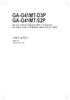 GA-G41MT-D3P GA-G41MT-S2P Intel Core 프로세서제품군용 LGA775 소켓메인보드 / Intel Pentium 프로세서제품군 /Intel Celeron 프로세서제품군 사용자설명서 개정판 1301 12MK-41MTS2P-1301R Motherboard GA-G41MT-D3P/GA-G41MT-S2P Dec. 31, 2010 Motherboard
GA-G41MT-D3P GA-G41MT-S2P Intel Core 프로세서제품군용 LGA775 소켓메인보드 / Intel Pentium 프로세서제품군 /Intel Celeron 프로세서제품군 사용자설명서 개정판 1301 12MK-41MTS2P-1301R Motherboard GA-G41MT-D3P/GA-G41MT-S2P Dec. 31, 2010 Motherboard
XJ-A142_XJ-A147_XJ-A242_XJ-A247_XJ-A252_XJ-A257_XJ-M141_XJ-M146_XJ-M151_XJ-M156_XJ-M241_XJ-M246_XJ-M251_XJ-M256
 데이터 프로젝터 XJ-A 시리즈 XJ-A142/XJ-A147* XJ-A242/XJ-A247* XJ-A252/XJ-A257* XJ-M 시리즈 XJ-M141/XJ-M146* XJ-M151/XJ-M156* XJ-M241/XJ-M246* XJ-M251/XJ-M256* *USB 모델 KO 사용설명서 본 설명서에서 XJ-A 시리즈 및 XJ-M 시리즈 는 위에 나열된 특정
데이터 프로젝터 XJ-A 시리즈 XJ-A142/XJ-A147* XJ-A242/XJ-A247* XJ-A252/XJ-A257* XJ-M 시리즈 XJ-M141/XJ-M146* XJ-M151/XJ-M156* XJ-M241/XJ-M246* XJ-M251/XJ-M256* *USB 모델 KO 사용설명서 본 설명서에서 XJ-A 시리즈 및 XJ-M 시리즈 는 위에 나열된 특정
Microsoft Word - BIOS Setup 사용자 설명서_NXE-IQM57A_v1.01.doc
 NXE-IQM57A 마더보드 BIOS SETUP 사용자설명서 - 한국어판 작성일 : 2011 년 07 월 1 일 작성자 : 백선미 버전 1.01 NEXITE, Inc. 1/21 1. BIOS SETUP 의이해 BIOS(Basic Input and Output System) SETUP 프로그램은시스템의환경및하드웨어구성내용등을설정및변경할수있는프로그램으로서 CMOS
NXE-IQM57A 마더보드 BIOS SETUP 사용자설명서 - 한국어판 작성일 : 2011 년 07 월 1 일 작성자 : 백선미 버전 1.01 NEXITE, Inc. 1/21 1. BIOS SETUP 의이해 BIOS(Basic Input and Output System) SETUP 프로그램은시스템의환경및하드웨어구성내용등을설정및변경할수있는프로그램으로서 CMOS
Title Here
 INNOWATCH V3.0.4 IPLAYBACK 설치매뉴얼 작성일 : 2015/04/20 최근업데이트 : 2016/06/27 Software Version : 3.0.4 문서관리 수정내역 일자작업자버전수정내용 2015/05/14 김창희양식수정 2016/05/20 김진규 N/A Preinstall 내용수정, 문서양식변경 검토자 이름 이영상 지위 기술본부이사 Distribution
INNOWATCH V3.0.4 IPLAYBACK 설치매뉴얼 작성일 : 2015/04/20 최근업데이트 : 2016/06/27 Software Version : 3.0.4 문서관리 수정내역 일자작업자버전수정내용 2015/05/14 김창희양식수정 2016/05/20 김진규 N/A Preinstall 내용수정, 문서양식변경 검토자 이름 이영상 지위 기술본부이사 Distribution
Motherboard GA-MA770-UD3/GA-MA770-US3 Apr. 3, 2009 Motherboard GA-MA770-UD3/ GA-MA770-US3 Apr. 3, 2009
 GA-MA770-UD3/ GA-MA770-US3 AM2+/AM2 소켓메인보드 AMD Phenom II X4 프로세서 /AMD Phenom II X3 프로세서, AMD Phenom FX 프로세서및, AMD Phenom X4 프로세서, AMD Phenom X3 프로세서및, AMD Athlon X2 프로세서, AMD Athlon 프로세서및, AMD Sempron
GA-MA770-UD3/ GA-MA770-US3 AM2+/AM2 소켓메인보드 AMD Phenom II X4 프로세서 /AMD Phenom II X3 프로세서, AMD Phenom FX 프로세서및, AMD Phenom X4 프로세서, AMD Phenom X3 프로세서및, AMD Athlon X2 프로세서, AMD Athlon 프로세서및, AMD Sempron
USB 3.0 Dual Display Docking Station 모델명 : U-910 사용자매뉴얼 강원전자주식회사 고객지원 02)
 USB 3.0 Dual Display Docking Station 모델명 : U-910 사용자매뉴얼 강원전자주식회사 www.kwshop.co.kr 고객지원 02)702-3369 - 1 - 1 장 : 소개 1.1 특징 일반 - 듀얼디스플레이 HDMI, DVI 포트 - Gigabit(1000/100/10Mbps) 지원이더넷포트 - USB 3.0 5포트 (USB
USB 3.0 Dual Display Docking Station 모델명 : U-910 사용자매뉴얼 강원전자주식회사 www.kwshop.co.kr 고객지원 02)702-3369 - 1 - 1 장 : 소개 1.1 특징 일반 - 듀얼디스플레이 HDMI, DVI 포트 - Gigabit(1000/100/10Mbps) 지원이더넷포트 - USB 3.0 5포트 (USB
